Page 1
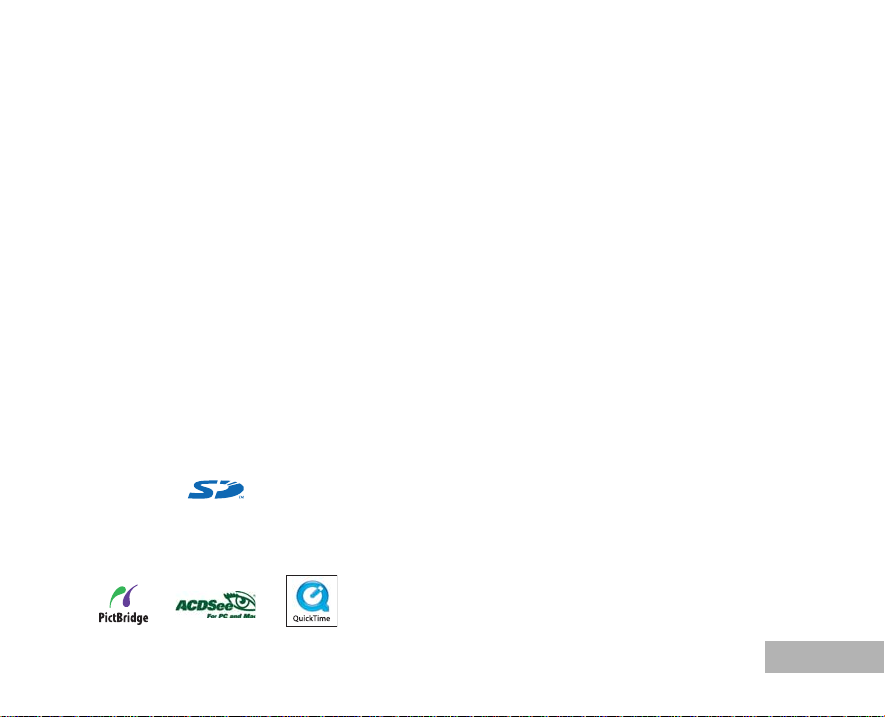
Merci d’avoir fait l’acquisition de l’appareil numérique PENTAX.
Veuillez lire le mode d’emploi préalablement à l’utilisation de l’appareil afin de tirer le meilleur parti des
fonctions de ce produit. Ce document, qui est à conserver apr ès lecture, sera un outil pr écieux pour vous
aider à comprendre l’ensemble des caractéristiques de l’appareil.
Droits d’auteur
Les images prises à l’aide de l’appareil ph oto numérique PENTAX destinées à un usage autre que privé ne
peuvent être utilisées s ans autorisat ion préala ble, tel que défini par le Copy right Act (législatio n relative a ux
droits d’auteur en vigueur aux États-Unis). Soyez particulièrement attentif aux restrictions concernant l’usage
privé de certains types d’images, prises lors de manifestations ou de spectacles ou destinées à être
exposées. Les images prises dans le but d’obtenir des droits d’auteur ne peuvent être utilisées autrement
que dans lecadre des droits d’auteur définis par le Copy right Act, et une vigilanc e particulière est éga lement
recommandée à cet égard.
À l’attention des utilisateurs de cet appareil
Il existe un risque d’effacement des données enregistrées ou de mauvais fonctionnement de l’appareil en
cas d’utilisation à proximi té d’installations g énératrices de f orts rayonnements élect romagnétiques ou de
champs magnétiques.
L’écran à cristaux liquides utilisé dans l’affichage LCD a été conçu grâce à une technologie de très haute
précision. Bien que le taux de pixels effectifs soit d’au minimum 99 ,99%, il est possible que 0,01% ou
moins des pixels restent inact ifs ou au contraire soient actifsalo rs qu’ils ne devrai ent pas l’être. Ceci n’a
toutefois aucun effet sur l’image enregistrée.
Marques déposées
PENTAX et Optio sont des marques de PENTAX Corporation.
Le logo SD ( ) est une marque.
QuickTime™ et le logo QuickTime sont des marques utilisées sous licence. Le logo QuickTime est
déposé aux États-U ni s et dans d'autres pays.
Tous les autres noms de produit ou marques sont des marques commerciales ou des marques déposées
de leurs sociétés respective s.
FR-1
Page 2
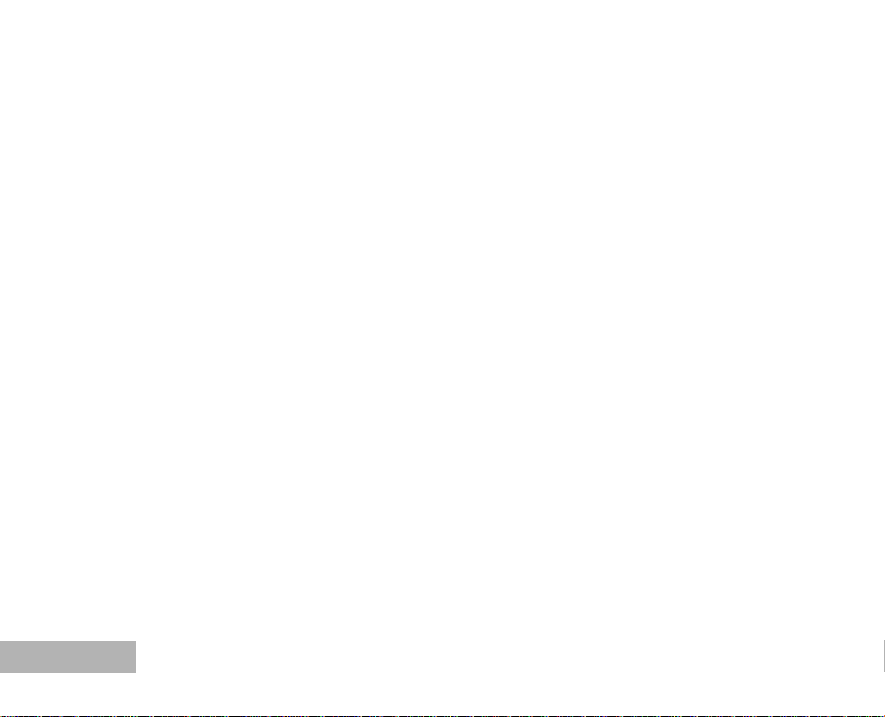
PictBridge
PictBridge permet à l’utilisateur de raccorder directement l’imprimante et l’appareil photo numérique grâce
à la norme unifiée d’impressi on directe des images. Quelques étapes si mples suffiront à imprimer vos
images directement depuis l’appareil photo.
Ce produit prend en charge PRINT Image Match ing III. Les appareils photo n umériques, les imprimante s et
les logiciels d'aide aux photo graphes adaptés à PRINT Images Matching, pour produire de s images plus
fidèles. Certaines fonctions ne sont pas disponibles sur les imprimantes non conformes à PRINT Image
Matching III.
Copyright 2001 Seiko Epson Corporat ion. Tous droits réservés.
PRINT Image Matching est une marq ue de fabrique de Seiko Epson Corporation.
Le logo PRINT Image Matching et une marque de fabrique de Seiko Epson Corporati on.
Il est possible que les illustrations et l’écran d’affichage du moniteur LCD dans ce manuel soient différents du
produit réel.
FR-2
Page 3
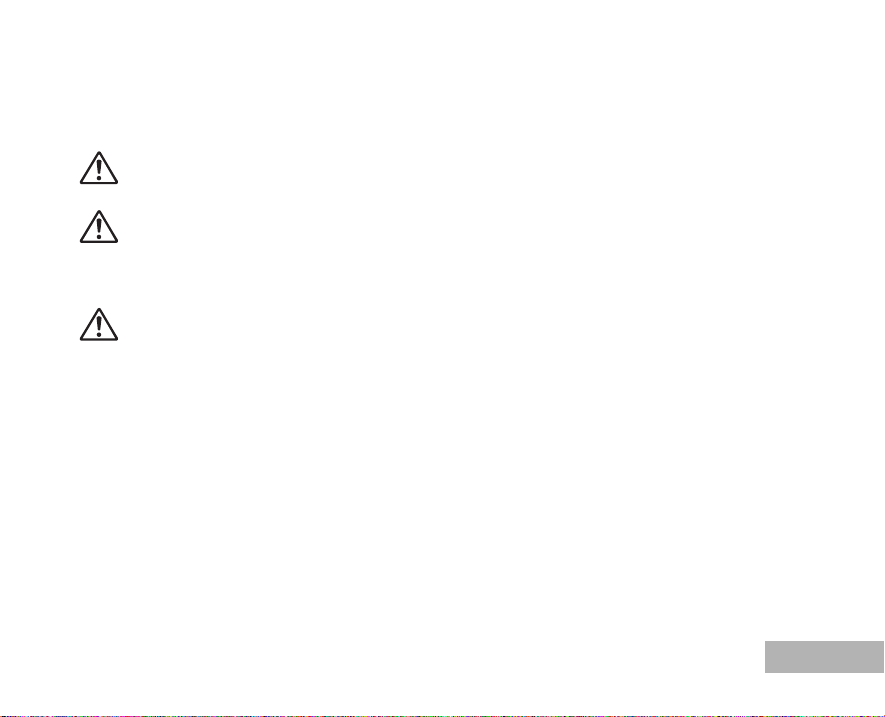
UTILISER VOTRE APPAREIL PHOTO SÛREMENT
Nous avons apporté une grande attention à la sécurité de ce produit. Lors de l’utilisation de ce produit, nous
vous demandons de faire attention aux éléments marqués des symboles suivan ts.
Avertissement Ce symbole indique que violer cet élément pourrait causer des blessures
personnelles sérieuses.
Attention Ce symbole indique que violer cet élément pourrait causer des blessures personnelles
mineure ou moyennes ou des pertes matérie lles.
À propos de votre appareil
Danger
N’essayez jamais de démonter o u de modifier l’appareil car l’appareil contient des pièce s sous haute
tension et il existe un risque de décharge éle ct riq u e.
N’essayez jamais de toucher les parties internes de l’appareil visibles à la suite d’une chute ou pour toute
autre raison car il existe un risque de décharge électrique.
Il est dangereux d’enrouler la courroie de l’appareil autour du cou. Soyez particulièrement vigilant avec les
enfants en bas âge.
Afin d’éviter tout risque d’ingestion accidentelle, maintenez la carte mémoire SD hors de portée des
jeunes enfants. Consultez immédiatement un médecin en cas d'absorption accidentelle d'une carte
mémoire SD.
Veillez à utiliser un adaptateur secteur de tension et voltage correspondant à l’appareil. Il existe un risque
d’incendie ou de décharge électrique en cas d’utilisation d’un adaptateur secteur autre que celui précisé
pour l’appareil.
Retirez immédiatement la pile de l’appareil ou débranchez l’ adaptateur secte ur et contactez vo tre centre
de réparation PENTAX le plus proche en cas de fumée, d’odeur suspecte ou d’un quelconque
dysfonctionnement. Il exi ste un risque d’incendie ou de décharge électrique en cas d’utilisation prolongée
de l’appareil dans ces conditions.
FR-3
Page 4
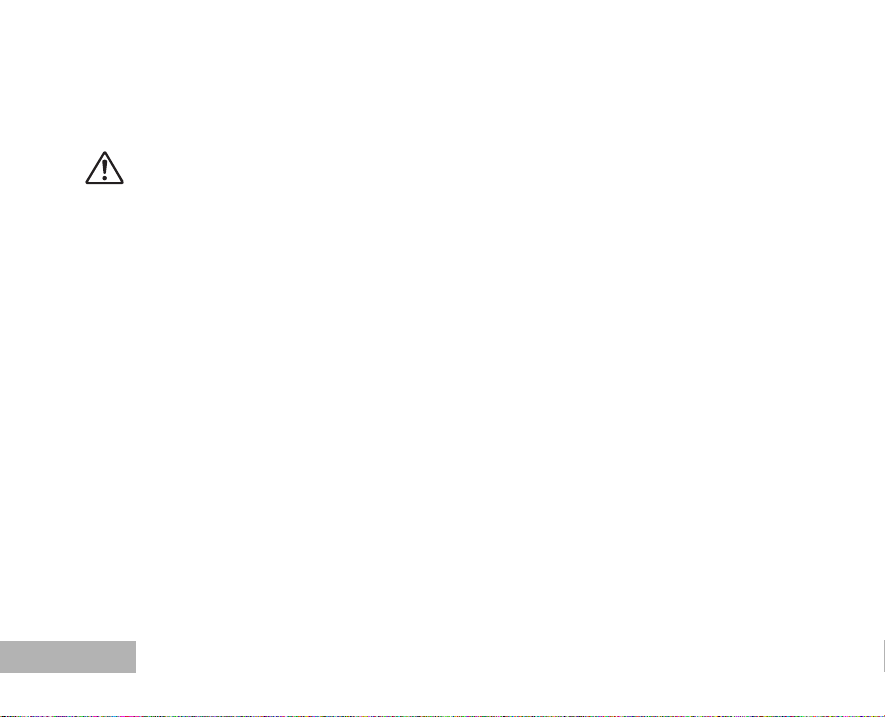
En cas d’orage en cours d’utilisation du chargeur ou de l’adaptateur secteur, débranchez le cordon
d’alimentation et arrêtez l’ appareil. Toute utilisation prolongée dans ces conditions peut provoquer des
dommages, un incendie ou une décharge électrique.
Attention
N’essayez jamais de démonter la pile ou de la mettre en court-circuit. Ne la jetez jamais au feu, elle
pourrait exploser.
Ne chargez jamais des batteries autres que les batteries Ni-MH rechargeables car elles pourraient
exploser ou s’enflammer. Des piles et batteries pouvant être utilisées dans cet appareil, seules les
batteries Ni-MH peuvent être rech ar gé es.
Ne placez pas votre doigt sur le flash lor s de son déclenchement car cela comporte un risque de brûlure.
Ne déclenchez pas le flash s’il est en contact avec vos vêtements, sous peine de décoloration de ces
derniers.
En cas de fuite de la pile et de contact avec les yeux, ne les frottez pas. Rincez-l es à l’eau claire et
consultez immédiatement un médecin.
En cas de contact avec la peau ou les vêtemen ts, lavez les zones affectées avec de l’eau.
Retirez immédiatement les piles de l’appareil si elles chauffent ou commencent à fumer. Veillez à ne pas
vous brûler pendant cette opération.
Certaines parties de l’appareil chauffent pendant l’utilisation de l’appareil. Soyez vigilant, de légères
brûlures étant possibles en cas de maniement prolongé.
Si l’écran LCD est endommagé, faites attention aux morceaux de verre. De même, veillez à ce que le
cristal liquide n’entre pas en contact avec la peau, les yeux ou la bouche.
FR-4
Page 5
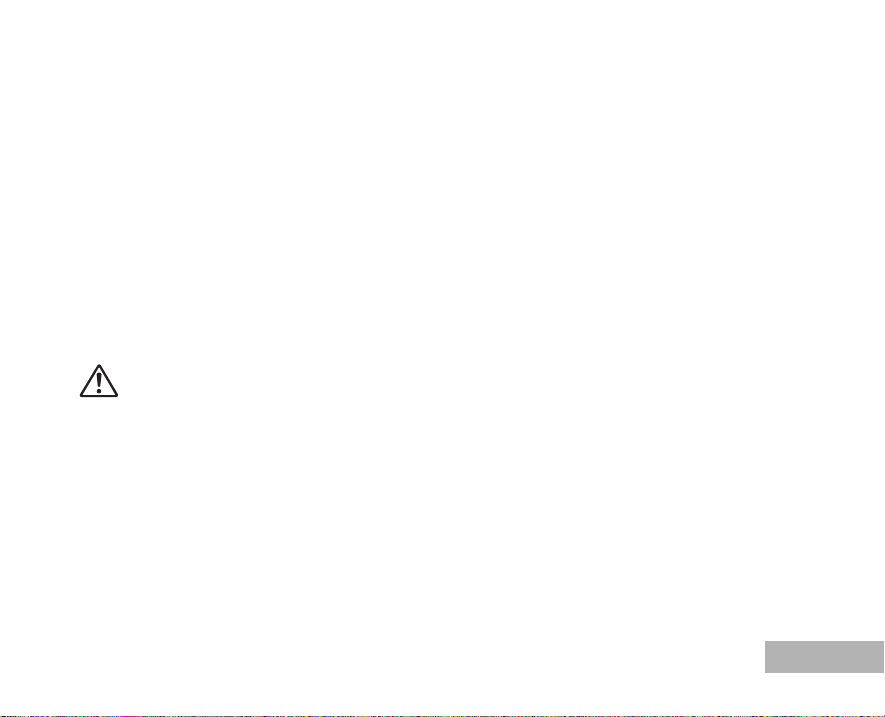
Consignes de manipulation des piles
Cet appareil photo nécessite deux p iles AA / LR0 6 Ni-MH ou al calines . N'utilise z pas de piles autres q ue
celles spécifiées ici, sous pei ne d'entraî ner un mauvais fo nctionnement de l'appareil. De même, les piles
risqueraient de se rompre et de provoquer un incendie.
Les piles alcalines AA / LR06 ne peuvent pas être rechargées. Ne les démontez pas. Elles ri squent de se
rompre ou de fuirsi vous tentez d e les charger ou de les démonter.
Lors du remplacement des piles, ne comb inez pas différents types, marq ues et capacités. De même , ne
mélangez pas piles usagées et neuves, car elles risqueraient de se rompre et de provoquer un incendie.
N’inversez pas les pôles positif (+) et néga tif (-) des piles, car elles risqueraient de se rompre et de
provoquer un incendie.
Ne retirez pas le joint externe des piles. Si le joint est retiré, les piles peuvent être court-circuitées et
causer un feu, une rupture, une fui te ou de la chaleur.
À propos de l’adaptateur secteur
Attention
Ne posez pas d’objet lourd s ur le co rdon d’al imentation sec teur, ne laissez pas d’obje t lourd c hoir sur ce
cordon et évitez toute déformation excessive susceptible de le détérior er. Si le cordon d’alimentation
secteur est endommagé, contactez un centre de réparation PENTAX.
Ne court-circuitez pas et ne touchez pas les sorties du produit lorsqu’il est sous tension.
Ne branchez pas le cordon d’alimentation secteur avec les mains mouillées. Cela pourrait provoquer une
décharge électrique.
Ne soumettez pas le produit à des chocs importants et ne le lais sez pas tomber sur une surface dure,
sous peine de dysfonctionnement.
FR-5
Page 6
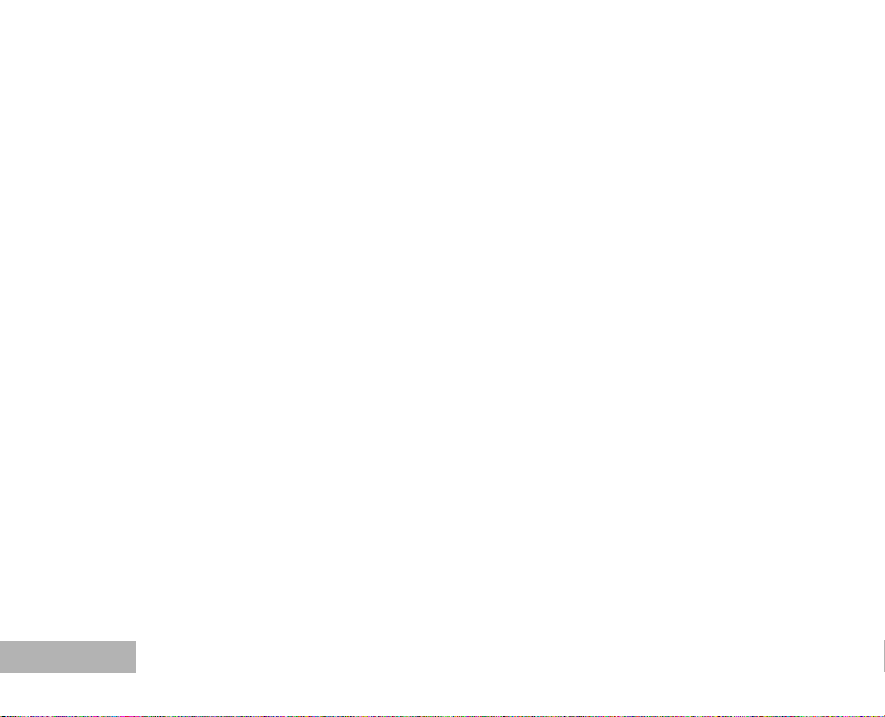
Précautions d’utilisation
Lorsque vous voyagez à l’étranger, munissez-vous de la carte de garantie internationale. Emportez
également le descriptif du réseau de serv ice après-vente i nternational inclus dans la boî te ; il vous sera
utile en cas de problèmes.
Lorsque l’appareil n’a pas été utilisé pendant une longue période, vérifiez qu’il fonctionne toujours
correctement, notamment avant de prendre des photos importantes (telles que des photos de mariage ou
de voyages). Le contenu de s enregistrements ne peut être garanti si l ’enregistrement, la lecture ou le
transfert des données vers un ordinateur, etc. n’est pas possible en raison d’un dysfonction nement de
votre appareil ou du support d’enregistrement (carte mémoire SD), etc.
L’objectif de cet appareil n’est pas interchangeable ni amovi ble.
N’utilisez jamais de solvants tels que diluants, alcool ou essence pour nettoyer l’appareil.
Évitez de conserver l’appareil dans des endroits où la température est élevée ou dans des endroits
humides. Soyez particulièremen t vigilant à l’égard des véhic ules où des températures très importantes
sont possibles.
Évitez de stocker l’appareil dans une pièce où se trouvent des pesticides ou des p roduits chimiques.
Retirez-le de son sac option nel et stockez dans un endr oit bien ventilé pour évi ter à l’appareil photo de
devenir moisi pendant le stockage.
Protégez votre appareil contre la pluie, l’eau ou tout autre liquide car il n’est pas étanche.
Assurez-vous que l’appareil n’est pas soumis à des chocs ou vibrations importantes ou à de fortes
pressions. Protégez-le par un sac mat elassé lorsque vous le transportez en voiture, moto ou bateau, etc.
La fourchette de température d’utilisation de l’appareil est comprise entre 0°C et 40°C
(32°F et 104°F).
L’écran LCD deviendra noir à hautes températures ma is redeviendra normal lorsqu'il re tournera à des
températures normales.
Le temps de réponse de l’écran LCD devient lent à hautes températures. Ceci fait partie des propriétés de
tout écran à cristaux liquides et ne constitue pas un défaut de fonctionnement.
Pour que votre appareil conserve ses performanc es optimales, nous vous conse illons de le faire réviser
tous les ans ou tous les deux ans.
FR-6
Page 7
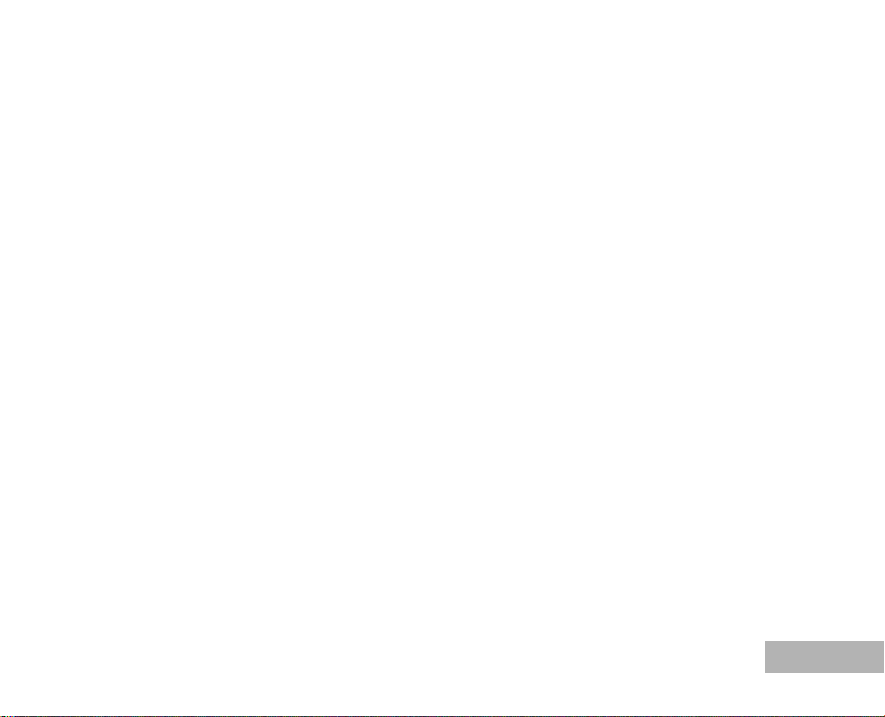
Les brusques changements de température peuvent entraîner la formation de gouttelettes de
condensation à l’intérieur comme à l’extérieur de l’appareil. Par conséquence, avant de soumettre
l’appareil photo à un changement rapide de température, placez l’ appareil photo dans un sac ou un sac
en plastique et sortez l’appareil lorsque la différence de température a disparu .
Veillez à ce qu’aucun élément étranger, terre, sable, poussière, eau, gaz, sel, etc. ne pénètre dans
l’appareil car il pourrait l’endommager. Si l’appareil photo est mouillé par de la pluie ou des gouttes d’eau,
veuillez l’essuyer pour le sécher.
Reportez-vous à la section du manuel intitulée « Précautions lors de l’utilisation d’une carte
mémoire SD » (FR-20, 21).
Veuillez noter que le formatage d’une carte mémoire SD ou de la mémoire intégrée supprimera
l’ensemble des données, qu’il est éventuellement possible de récupérer grâce à certains logiciels
disponibles dans le commerce. Sachez que vous êtes pleinement responsable de la gestion de la
mémoire de votre appareil.
N’appuyez pas fortement sur l’écran LCD car cela pourrait l’endommager ou conduire à un
dysfonctionnement.
Veillez à ne pas vous asseoir avec l’appareil rangé dans votre p oche arri ère, s ous peine d e détér iorati on
de ce dernier ou de l’écran LCD.
Si vous placez l’appareil sur un pied, veill ez à ne pas serrer excessi vement la vis du fil etage du pied sur
l’appareil.
FR-7
Page 8

Sommaire
INTRODUCTION..................................................10
Contenu de l’emballage.......................................11
FAMILIARISATION AVEC VOTRE APPAREIL
PHOTO ................................................................12
Vue de face..........................................................12
Molette de sélection.............................................12
Vue de dos...........................................................13
Informations de l’écran LCD ..................... ... ........14
PRÉPARATION DE L’APPAREIL PHOTO.........17
Installation des piles ............................................17
Utilisation de l’adaptateur secteur
(accessoire en option) .........................................18
Insérer et retirer une carte mémoire SD
(accessoire en option) .........................................19
Fixer la courroie de l’appareil photo..................... 22
MISE EN ROUTE.................................................23
Éteindre et allumer..... .. ................................ .. ......23
Ecrou de trépied et témoin du déclencheur à
retardement .........................................................23
Choisir la langue de l’affichage............................24
Régler la date et l’heure....... ... .. ...........................25
Formater une carte mémoire SD ou
une mémoire intégrée..........................................26
Utiliser l’écran LCD. ................................ .. ...........27
FR-8
PRISE DE PHOTOS............................................28
Prise de photos.................................................... 28
Utiliser la molette de sélection.............................29
Régler la résolution et la qualité d’image.............30
Utiliser la fonction de zoom.. ................................ 31
Utiliser le flash ........................ .. ...........................32
Réglage du mode Mise au point..........................33
Mode Prise de vues.............................................34
Rafale haute vitesse............................................34
Bracketing auto....................................................35
Déclencheur à retardement .................................36
Ajuster l’exposition (Compensation IL)................38
Réglage de l’équilibre des blancs........................39
Enregistrement de séquences vidéo...................40
AFFICHAGE ET SUPPRESSION
DES IMAGES......................................................41
Affichage des photos...........................................41
Agrandir les photos................... ... ........................42
Affichage de miniatures .......................................43
Lire les séquences vidéo.....................................44
Affichage du diaporama....................................... 45
Supprimer les photos/séquences vidéo............... 46
Protéger les photos/séquences vidéo..................47
Lecture des photos/séquences vidéo
sur un téléviseur .................................................. 49
Page 9
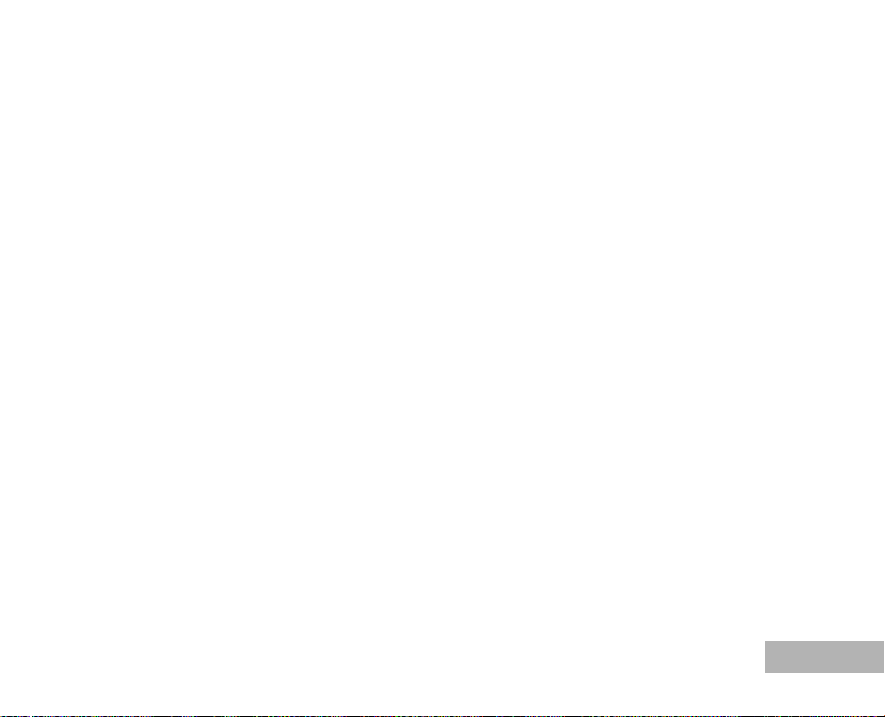
ÉDITER ET IMPRIMER LES PHOTOS ..............50
Changer la résolution et la qualité d’image......... 50
Copier les fichiers... ............................... ... ........... 51
Régler le DPOF............................................... ... . 5 2
Connexion à une imprimante
compatible PictBridge .............. .. ... ... .. ................. 54
TRANSFÉRER LES FICHIERS
DE VOTRE APPAREIL PHOTO
NUMÉRIQUE SUR UN ORDINATEUR............... 58
Étape 1 : Connectez l’appareil photo
numérique à votre ordinateur.............. 58
Étape 2 : Téléchargez les photos
ou séquences vidéo............................. 60
Étape 3 : Déconnecter l’appareil photo
de votre ordinateur............................... 61
Configuration requise pour
le logiciel d’édition............................................... 62
Installation de ACDSee for PENTAX .................. 63
OPTIONS DE MENU...........................................64
Menu Capture de photos..................................... 64
Mode Vidéo.... .. ... ............................... ... .............. 69
Menu Lecture ................................ ...................... 70
Menu Réglage....................... .............................. 73
CONNECTER L’APPAREIL PHOTO
NUMÉRIQUE À D’AUTRES APPAREILS .......... 77
SPÉCIFICATIONS...............................................78
ANNEXE..............................................................80
GARANTIE..........................................................87
FR-9
Page 10
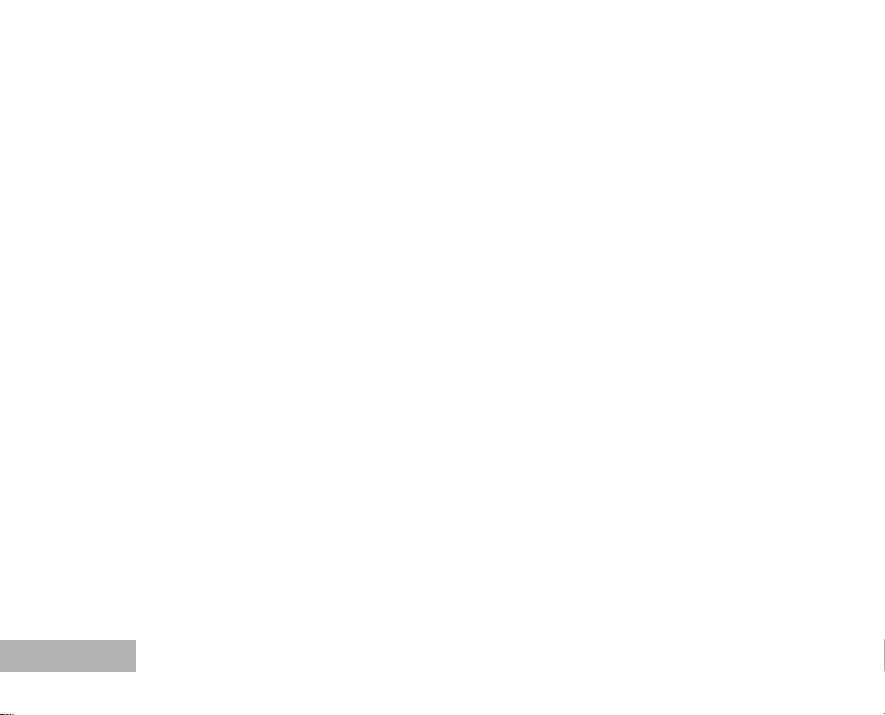
INTRODUCTION
Nous vous remercions pour votre ac hat de ce nouvel appareil photo numérique !
Équipé d’un capteur CCD 7,1 mégapixels, votre appareil photo donne des images de haute qualité en
résolution 3072 x 2304. L’appareil photo offre aussi les fon ctionnalités suivantes :
7,1 mégapixels
Un capteur CCD haute résolution fo urnit 7,1
mégapixels pour des images de haute qualité.
Flash auto
Un capteur de flash auto détecte
automatiquement les conditions de prise de
vue (éclairage) et détermine si le flash doit être
utilisé.
Écran LCD image couleur TFT 2,5"
Zoom optique : x1 à x3
Zoom numérique : x1 à x4
Mémoire intégrée d’environ 12 Mo
Les images peuvent être capturée s sans
utiliser une carte mémoire SD.
Prise en charge des cartes mémoire SD
pour l’extension de la mémoire intégrée
Vous pouvez souhaiter étendre la capacité de
la mémoire en utilisant une cart e mémoire S D
supplémentaire.
FR-10
Connexion USB
Les photos ou séquences vidéo que vous avez
enregistrées peuvent être téléchargées sur
votre ordinateur en utilisant l e câble USB.
Fonctionnalité DPOF
DPOF peut être utilisé pour imprimer vos
images sur une imprimante compatible DPOF
en insérant simplement la carte mémoire SD.
Prise en charge de PictBridge
Vous pouvez connecter l’appareil photo
directement à une imprimante qui prend en
charge PictBridge et effectuer la sélection et
l’impression de l’image en utilisant l’écran LCD
et les contrôles de l’appareil photo.
Logiciel d’édition fourni : ACDSee for
PENTAX
Vous pouvez améliorer et retoucher vos
images sur votre ordinateur en utilisant le
logiciel d’édition fourni.
Page 11
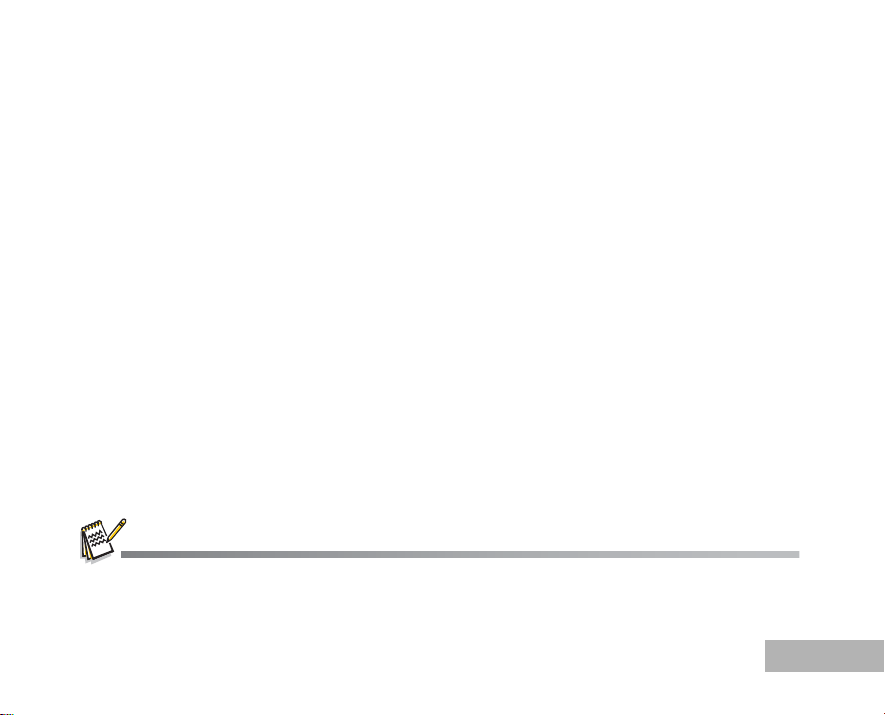
Contenu de l’emballage
Déballez avec soin votre carton et assurez-vous que vous avez les éléments suivants. Si l’un des éléments
était manquant, incorrect ou endommagé, contactez immédiatement votre reven deur.
Composants communs du produit :
Appareil photo numérique
Guide de démarrage
CD-ROM du manuel d’utilisation
CD-ROM des logiciels (S-SW67)
Courroie de l’appareil photo (O-ST33)
Câble vidéo (I-VC67)
Câble USB (I-USB67)
Deux piles alcalines AA / LR06 (pour vérifier la fonctionnalité de l’appareil photo)
*******************************************************************************
Accessoires communs en option (non fournis avec l’appareil photo)
Kit adaptateur secteur K-AC5 (fourni par PENTAX)
Le kit adaptateur secteur K-AC5 comprend l’adaptateur secteur D-AC5 et le cordon d'alimentation secteur
D-CO2. L’extrémité du cordon d'alimentation secteur peut êt re différent selon le pays.
Carte mémoire SD (disponible dans le commerce)
Piles et chargeur de piles (disponibles dans le commerce)
Les accessoires et les composants peuvent varier selon le revendeur.
FR-11
Page 12
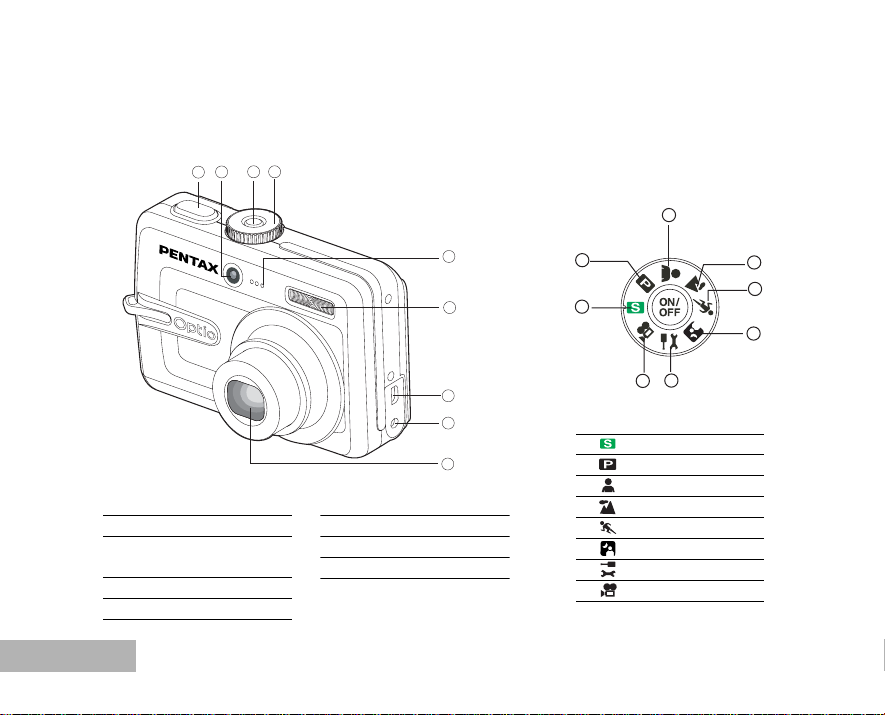
FAMILIARISATION AVEC VOTRE APPAREIL PHOTO
V
ue de face
Molette de
sélection
384
2
1
1. Déclencheur
2. Témoin du retardateur
3. Interrupteur général
(bouton On/Off)
4. Molette de sélection
5. Microphone
FR-12
5
6
7
9
6. Flash
7. Prise PC / Vidéo
8. Prise d’entrée CC
9. Objectif
2
1
1. Simple
2. Programme
3. Portrait
4. Paysage
5. Mouvements
6. Nocturne
7. Réglages
8. Vidéo
8
Mode
3
4
5
6
7
Page 13
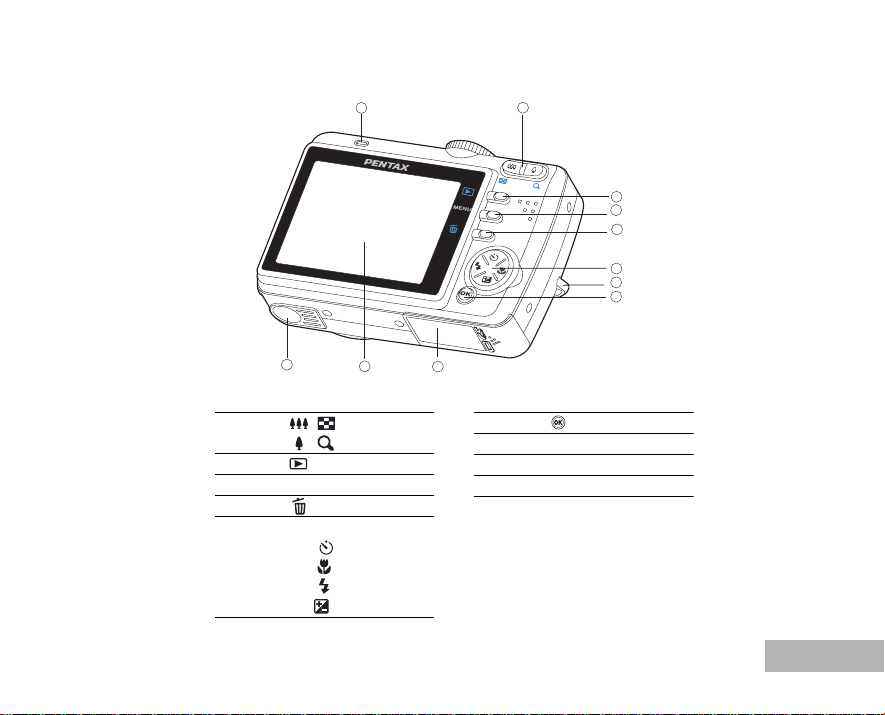
Vue de dos
1
2
3
4
5
6
7
8
11
10
1. Témoin LED
2. Bouton /
Bouton /
3. Bouton
4. Bouton MENU
5. Bouton
6. Bouton de navigation
Bouton S /
Bouton X /
Bouton W /
Bouton T/
9
7. Fixation de la courroie
8. Bouton
9. Couvercle des piles/carte
10.Écran LCD
11.Connecteur du trépied
FR-13
Page 14
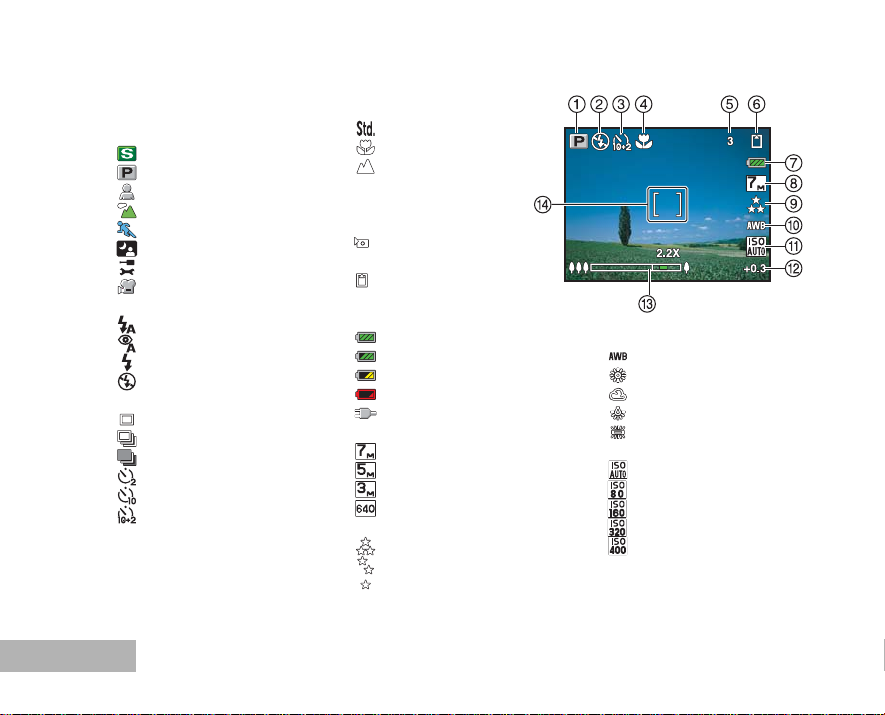
Informations de l’écran LCD
Mode appareil photo
1. Indication du mode
[] Simple
[ ] Programme
[] Portrait
[ ] Paysage
[ ] Mouvements
[ ] Nocturne
[ ] Réglages
[] Vidéo
2. Mode Flash [] Auto [ ] Auto + yeux rouges [ ] Flash en marche [ ] Flash Eteint
3. Mode Prise de vues [ ] Standard [ ] Rafale haute vitesse [ ] Bracketing auto [ ] Déclchmt retard. 2 s [ ] Déclchmt retard. 10 s [ ] Retardateur 10+2 s
FR-14
4. Mode Centre [ ] Standard [] Macro [ ] Infini
5. Nombre de prises de vue
disponibles
6. État de la mémoire
: Mémoire intégrée
(sans carte)
: Carte mémoire SD
7. Batterie et adaptateur
secteur
[ ] Piles pleines
[ ] Piles à moyenne charge
[ ] Piles à faible charge
[ ] Piles vides
[ ] Adaptateur secteur
8. Pixels enreg. [ ] 3072 x 2304 [ ] 2592 x 1944 [ ] 2048 x 1536 [ ] 640 x 480
9. Qualité d’image [] Excellent [] Très Bon [] Bon
10.Balance des blancs
[] Auto
[ ] Lumière du jour
[ ] Nuageux
[ ] Tungstène
[ ] Lumière fluorescent
11.Sensibilité ISO
[] Auto
[] 80
[] 160
[] 320
[] 400
12.Correction IL
13.Barre de zoom
14.Cadre de mise au point
Page 15
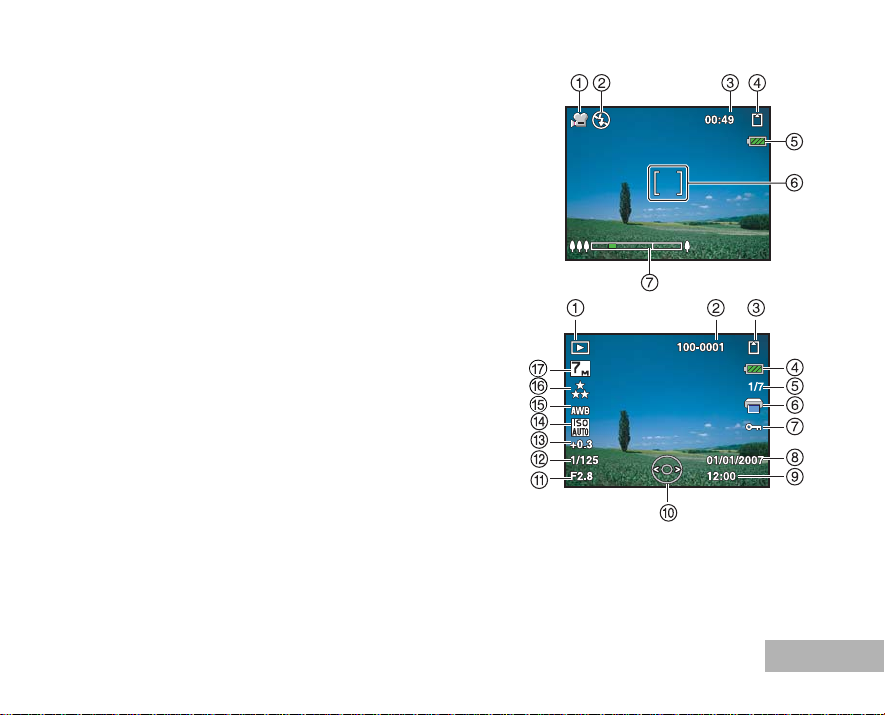
Mode Vidéo
1. Mode Vidéo
2. Mode Flash
3. Temps disponible pour vidéo
4. État de la mémoire
5. Témoin de charge des piles
6. Cadre de mise au point
7. Barre de zoom
Lecture de l’image
1. Mode Lecture
2. Numéro du fichier image
3. État de la mémoire
4. Témoin de charge des piles
5. Indication par rapport au nombre t otal
6. Témoin DPOF
7. Témoin de protection
8. Date
9. Heure
10.Guide du bouton de navigation
11. Ouverture
12.Vitesse d’obturation
13.Correction IL
14.Sensibilité ISO
15.Balance des blancs
16.Qualité d’image
17.Pixels enreg.
FR-15
Page 16
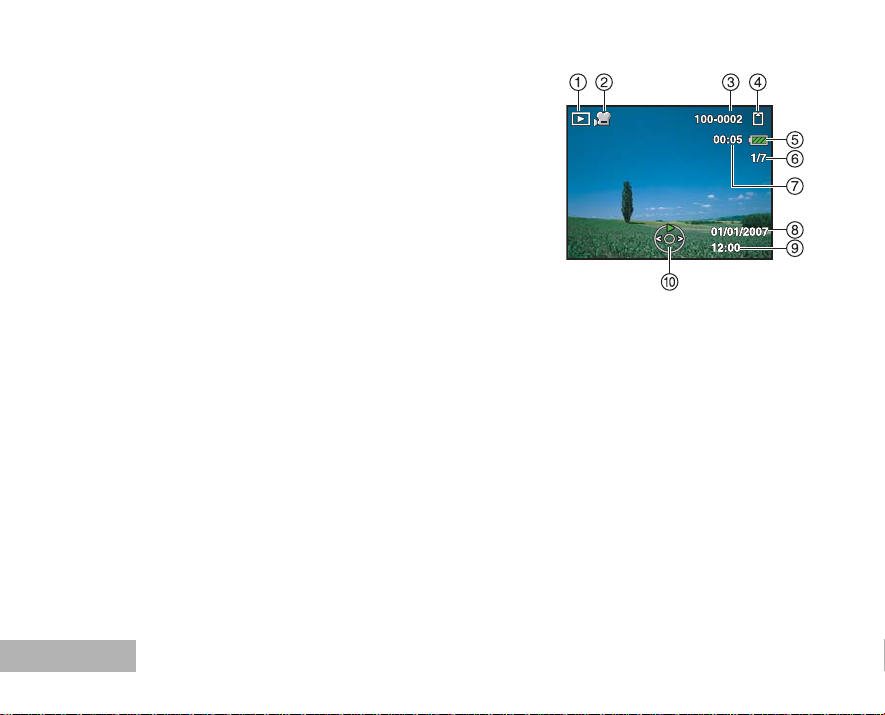
Lecture de vidéo
1. Mode Lecture
2. Mode Vidéo
3. Numéro du fichier vidéo
4. État de la mémoire
5. Témoin de charge des piles
6. Indication par rapport au nombre t otal
7. Durée écoulée
8. Date
9. Heure
10.Guide du bouton de navigation
FR-16
Page 17
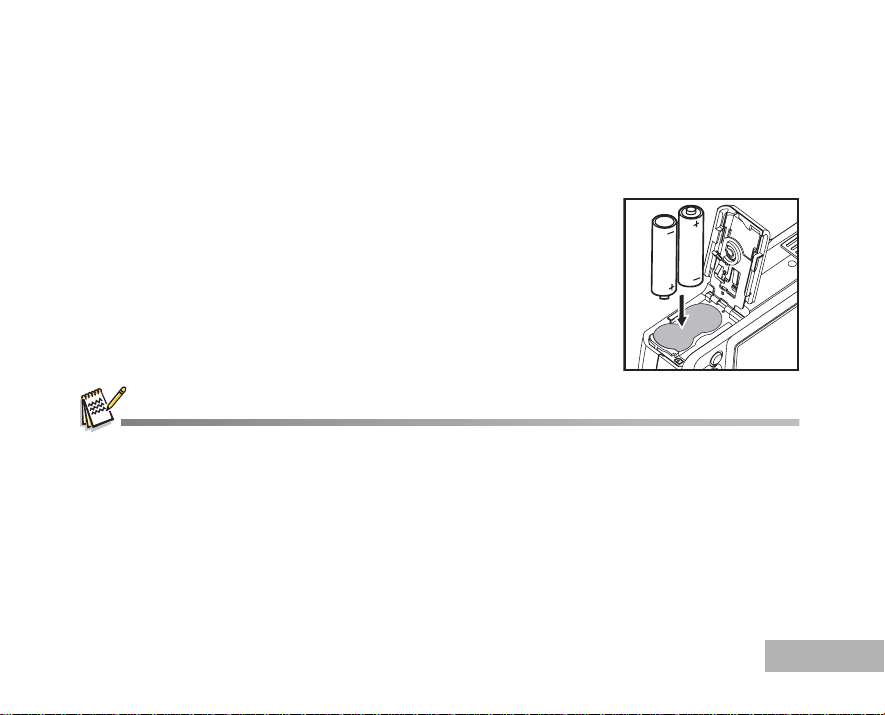
PRÉPARATION DE L’APPAREIL PHOTO
Installation des piles
Vous pouvez utiliser 2 piles AA / LR06 (Ni-MH rechargeabl es ou alcalines) pour alime nter l’appareil photo.
Vérifiez que l’appareil photo numérique est éteint avant d’insérer ou de retirer les piles.
1. Vérifiez que l’appareil photo numérique est éteint.
2. Ouvrez le couvercle des piles/c arte.
3. Insérez les piles avec l’orientation correcte indiquée sur
l’illustration.
4. Fermez le couvercle des pil es/carte. Pour retirer les piles, étei gnez l’appareil photo et maintenez-e n
l’appareil photo avec le couvercle des piles/carte dirigés vers le
haut, puis ouvrez celui-ci.
Veillez à ne pas laisser tomber les piles lors de l’ouverture ou de la fermeture du couvercle des piles/carte.
Du fait des caractéristiques des piles alcalines AA / LR06, la performance de l’appareil photo peut diminuer. Les piles
alcalines AA / LR06 ne sont pas recommandées, si ce n’est en cas d’urgence ou pour vérifier le bon fonctionnement de
l’appareil photo.
FR-17
Page 18
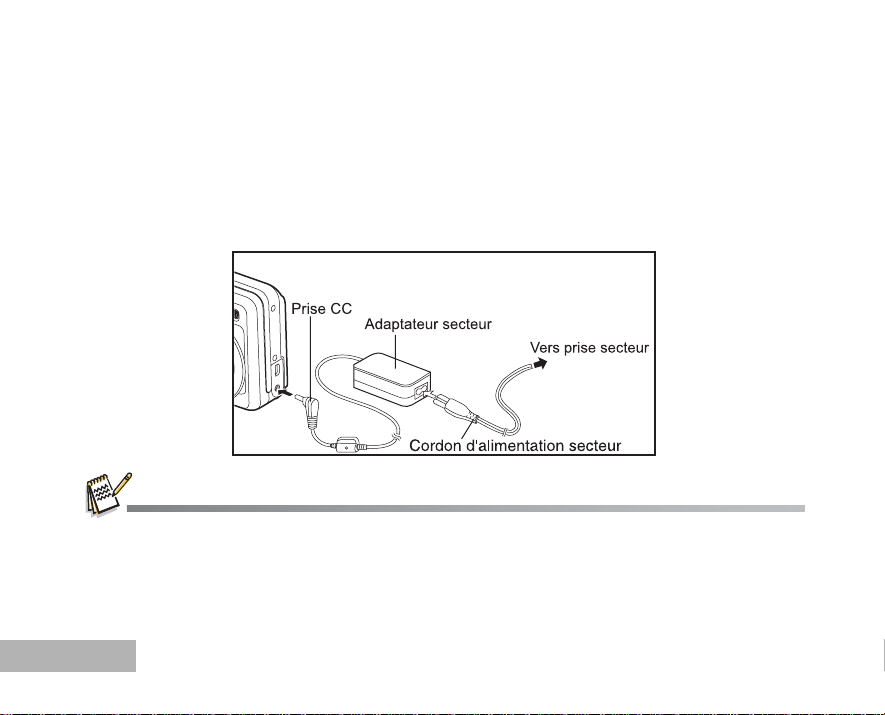
Utilisation de l’adaptateur secteur (accessoire en option)
L’utilisation de l’adaptateur secteur est recommandé e si vous souhaitez utiliser l’écran LCD pendant une
longue durée ou connecter l’appareil photo à un ordinateur.
1. Vérifiez que votre appareil photo est éteint.
2. Connectez une extrémité de l’adaptateur secteur dans la prise d’entrée CC de l’appareil photo marqué « DC IN 3V ».
3. Connectez le cordon d'alimentation secteur à l’adaptateur secteur.
4. Branchez le cordon d'alimentation secteur dans la prise secteur.
Prenez soin de n’utiliser que l’adaptateur secteur spécifié pour l’appareil photo. Les dommages engendrés par l’utilisation
d’un adaptateur incorrect ne sont pas couverts par la garantie.
Pour éviter que l’appareil photo ne s’éteigne automatiquement du fait de piles épuisées pendant le transfert de vos images
vers l’ordinateur, utilisez l’adaptateur secteur comme source d’alimentation.
L’adaptateur secteur ne peut être utilisé que pour alimenter l’appareil photo. Les piles ne peuvent pas être chargées à
l’intérieur de l’appareil photo.
FR-18
Page 19
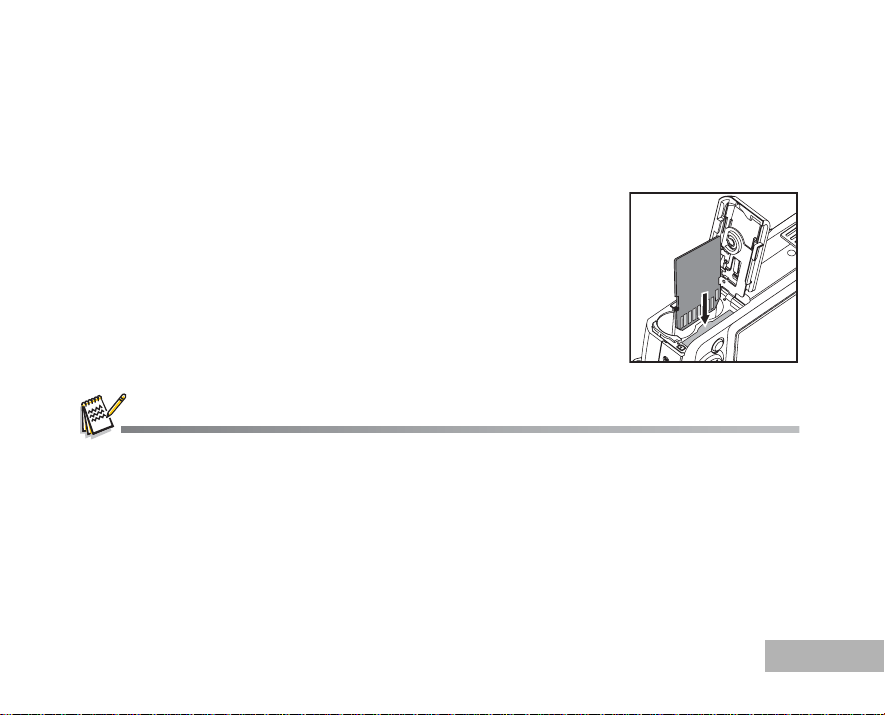
Insérer et retirer une carte mémoire SD (accessoire en option)
L’appareil photo numérique est fourni avec environ 12 Mo de mémoire intégrée, permettant de s tocker les
images ou séquences vidéo capturé es da ns l’ ap pareil ph oto nu mér ique . De plus, vou s pouv ez au ss i éte ndr e
la capacité mémoire en utilisant une carte mémo ire SD (Secure Digital) optionnelle afi n de pouvoir stocker
plus de fichiers.
1. Vérifiez que votre appareil photo numérique est éteint avant
d’insérer ou de retirer la carte mémoire SD.
2. Ouvrez le couvercle sur piles/c arte.
3. Insérez une carte mémoire SD avec l’orientation correcte indiquée
sur l’illustration.
4. Fermez le couvercle des pil es/carte. Pour retirer la carte mémoire SD, assur ez-vous que l’appareil
photo est éteint. Appuyez légè rement sur le bord de la carte
mémoire SD afin de l’éjecter.
Prenez soin de formater la carte mémoire SD avec cet appareil photo numérique avant de l’utiliser. Reportez-vous à la
section du manuel intitulée « Formater une carte mémoire SD ou une mémoire intégrée » (FR-26) pour plus de détails.
FR-19
Page 20
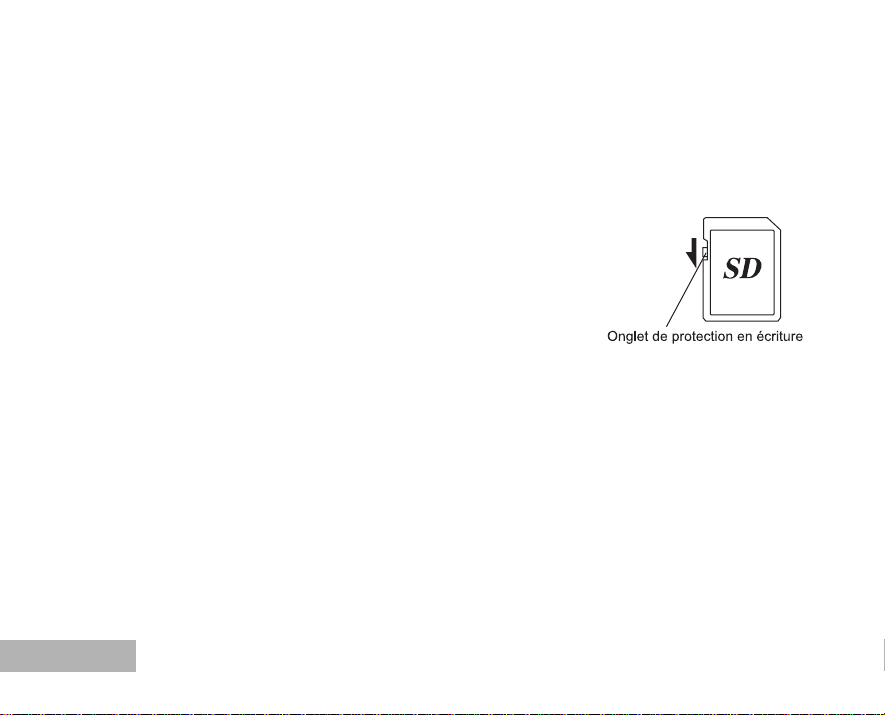
Sauvegarde des données
Très rarement, un dysfonctionnement de l’appareil photo peut entraîner l'illisibilité des données stockées
dans la mémoire intégrée. Comme mesu re de sauvegarde, il est rec ommandé de télécharger les do nnées
importantes sur un ordinateur ou de stocker les données sur un autre support que la mémoire intégrée.
Précautions lors de l’utilisation d’une carte mémoire SD
Vérifiez que l’appareil photo est éteint avant d’ouvrir ou de fermer le
couvercle des piles/carte.
La carte mémoire est équipée d’un onglet de protection en écriture.
Placer l’onglet sur [LOCK] (VERROUILLER) protège les données
existantes en empêchant l’enregistrant de nouvelles données, la
suppression des données existantes ou le formatage de la carte.
[Carte verrouillée] apparaît sur l’écran LCD en mode enregistrement
lorsque la carte est protégée en écriture.
F aites attention lors du retrait de la carte mémoire SD immédiatement
après l’utilisation de l’appareil photo, car la carte peut être chaude.
Ne retirez pas la carte mémoire SD et n’éteignez pas l’appareil photo lors de l’enregistrement de données
sur la carte, de la lecture d’images ou de mémos vocaux ou de la con nexion de l’appareil photo à un
ordinateur avec le câble USB, ca r cela peut causer la perte des données ou la détérioration de la carte.
Ne pliez pas la carte mémoire SD et ne la soumettez pas à un impact violent. Éloignez-la de l’eau et ne la
stockez pas dans un environnement très chaud.
N e re t irez pas la ca rte mé moire SD pe nd ant l e f ormatage c ar cela p eu t e ndommag er la cart e et l a re nd re
inutilisable.
FR-20
Page 21
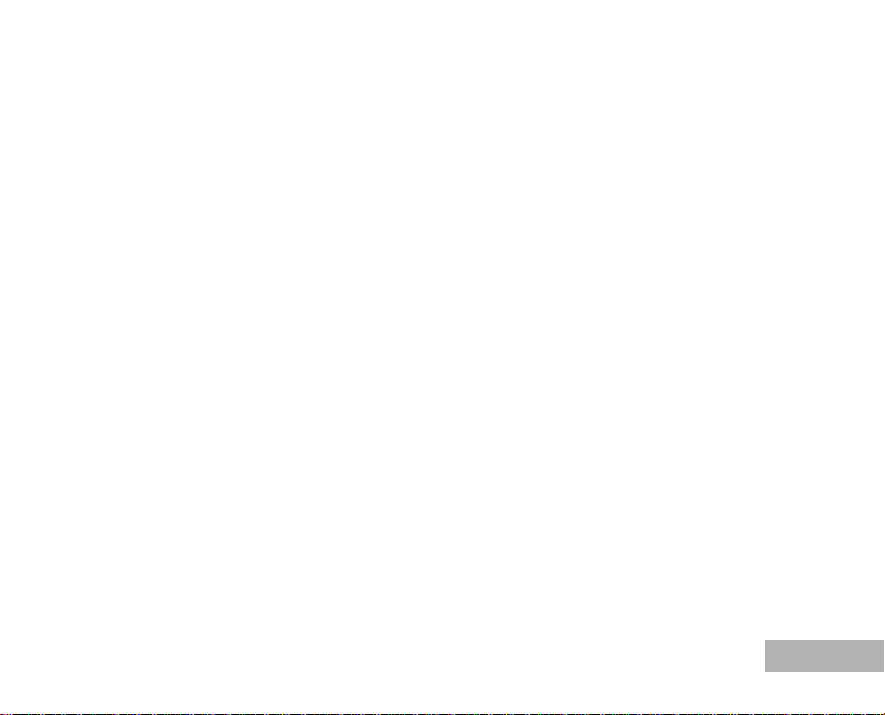
Les données sur la carte mémoire SD peuvent être supprimées dans les circonstances suivantes.
PENTAX n’accepte aucune responsabilité pour les données qui sont supprimées.
(1) Lors d’une mau vaise manipulation de la carte mémoire SD par l’utilisateur.
(2) Lors d’une ex position de la carte mémoire SD à l’électricité statique ou d’une interférence él ectrique.
(3) Lors d’une no n-utilisation prolongée de la car te.
(4) Lors d’une éjec tion de la carte, d’une déconnexion de l’a daptateur secteur ou d’un retrait des piles
pendant une écriture ou un accès des données sur la carte.
La carte mémoire SD a une d urée de vie l imit ée. S i ell e n’e st p a s utili sée pend ant lon gtemps, les données
sur la carte peuvent devenir illisibles. Veillez à faire une sauvegarde des données i mportantes sur un
ordinateur.
Évitez d’utiliser ou de stocker la carte mémoire SD là où elle peut être exposée à de l’électricité statique
ou à une interférence électriqu e.
Évitez d’utiliser ou de stocker la carte mémoire SD à la lumière directe du soleil ou là où elle peut être
exposée à des changements rapides de la température ou à la condensation.
Lors de l’utilisation d’un e carte mémoire SD avec une vitesse d’enreg istrement lente, l’enregistrement
peut s’arrêter lors de la prise de vidéos même si l’espace mémoire est suffisant, ou la prise de vues et la
lecture peuvent prendre plus de t emps.
En cas de mise au rebut, de don ou de revente de votre carte mémoire SD, veillez à ce que les données
sur la carte soient complèt ement effacées ou que la carte elle-même soit détruite si elle contient des
données personnelles ou sensib les. Veuillez noter que le formatage de la carte SD ne supprimera pas
forcément les données et peut permettre leur restauration avec un logiciel de restauration disponible dans
le commerce. Des programmes logiciels de sécurité des données disponibles dans le commerce
effaceront complètement les données. Dans tous les cas, les données de votre carte mémoire SD doivent
être gérées sous votre propre responsabilité.
Pour des informations sur les cartes mémoire compatibles, contactez votre centre de service client
PENTAX le plus proche.
FR-21
Page 22
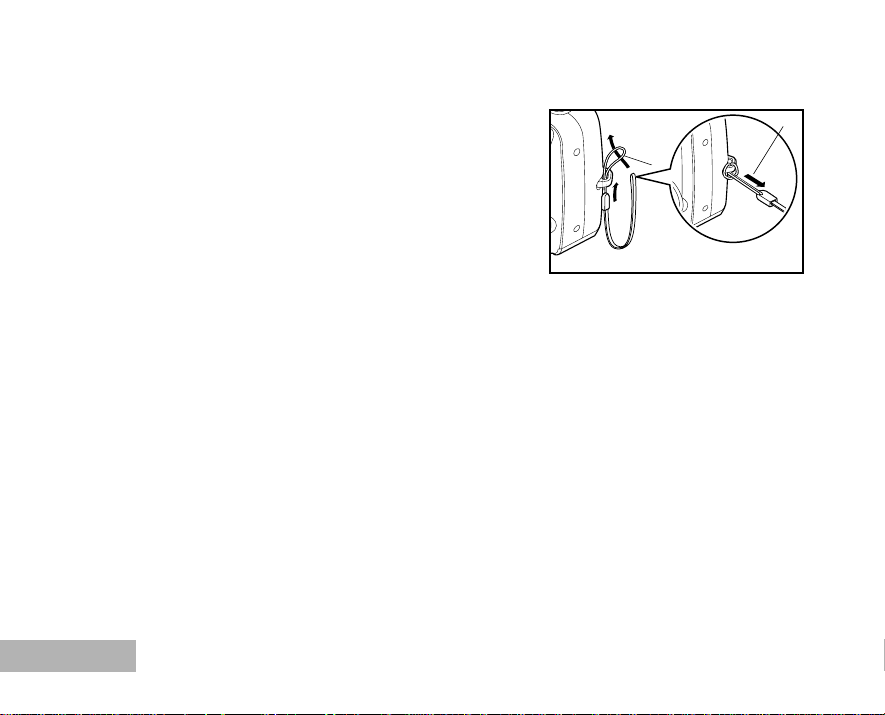
Fixer la courroie de l’appareil photo
Fixez la courroie comme illustré.
FR-22
2
1
Page 23
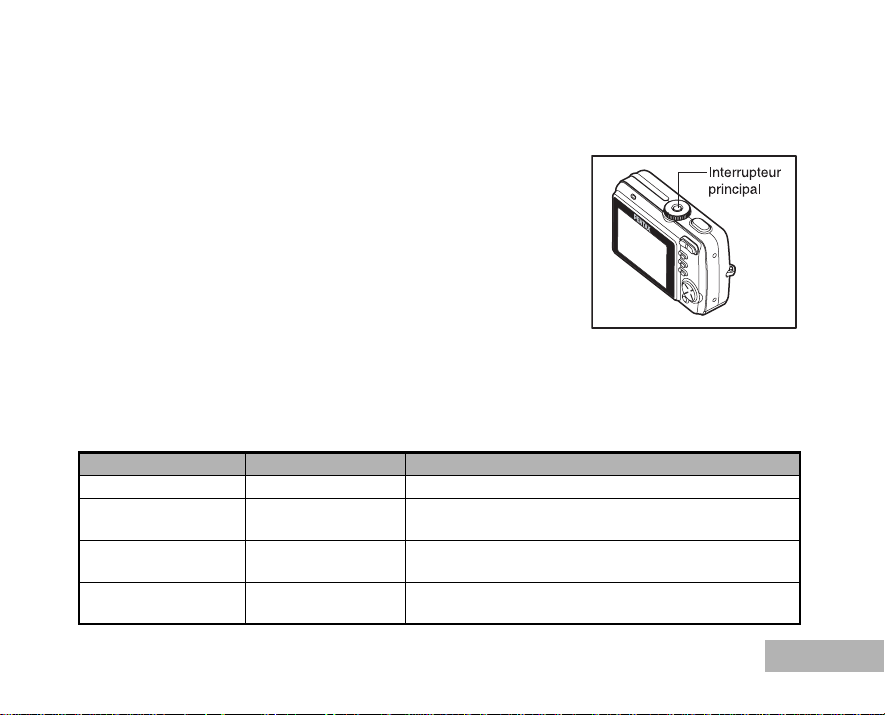
MISE EN ROUTE
Éteindre et allumer
Appuyez sur l'interrupteur principal (bouton On/Off) pour mettre
l'appareil sous tension.
Pour éteindre, appuyez à nouvea u sur l'interrupteur principal.
Témoin LED et témoin du déclencheur à retardement
Témoin État Description/Activité
Témoin LED Vert continu L’appareil photo est allumé.
Témoin LED Rouge et vert
Témoin LED Rouge et vert
Témoin du déclencheur
à retardement
clignotant
clignotant
Vert clignotant La fonction du déclencheur à retardement est activée.
Communication USB/transfert en cour s.
Le flash se charge.
FR-23
Page 24
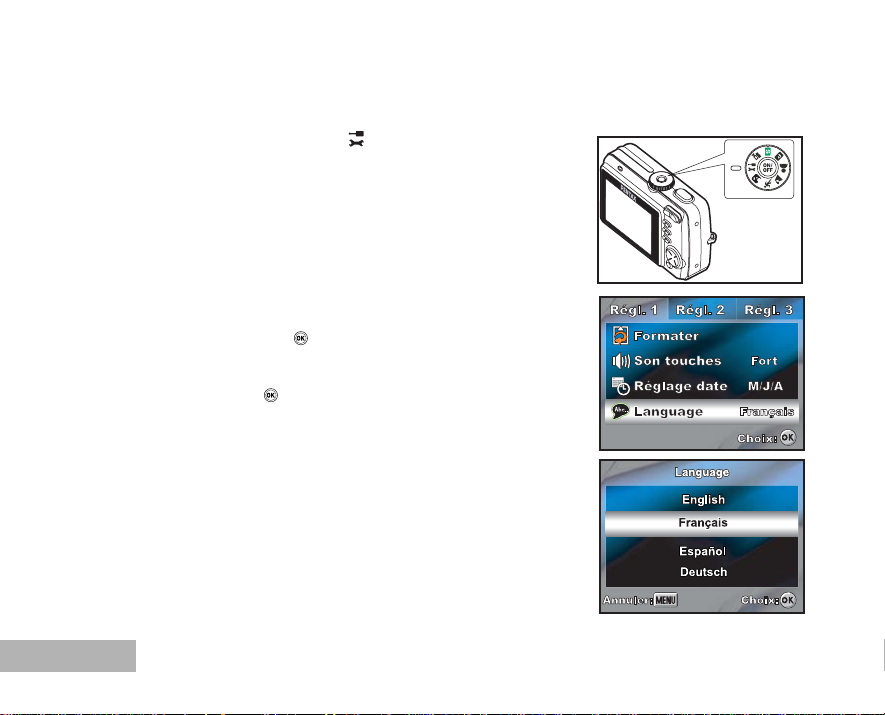
Choisir la langue de l’affichage
Suivez les étapes ci-dessous pour c hoisir la langue désirée.
1. Tournez la molette de sélection sur et allumez l’appareil photo
en appuyant sur le l'interrupteur principal.
2. [Régl. 1] est affiché.
3. Utilisez le bouton de navigation (T) pour sélectionner [Language],
puis appuyez sur le bouton .
4. Utilisez le bouton de navigation (ST) pour sélectionner la langue
souhaitée.
5. Appuyez sur le bouton pour confirmer.
FR-24
Page 25
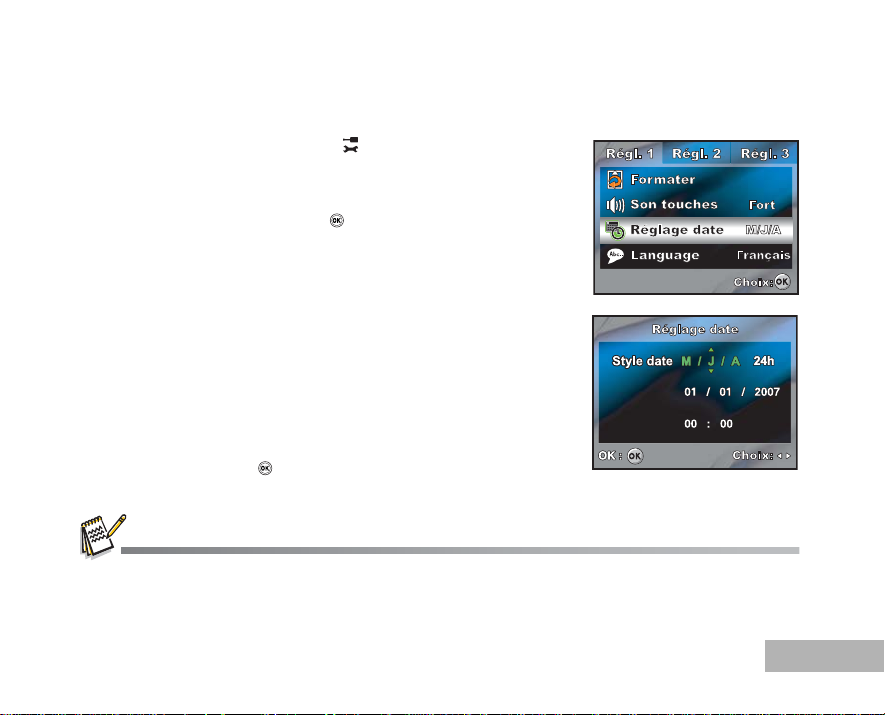
Régler la date et l’heure
Suivez les étapes ci-dessous pour régler le style d’affichage de la date et la date et l’heure actuelles.
1. Tournez la molette de sélection sur et allumez l’appareil photo
en appuyant sur l'interrupteur principal.
2. [Régl. 1] est affiché.
3. Utilisez le bouton de navigation (T) pour sélectionner [Réglage
date], puis appuyez sur le bouton .
[Réglage date] est affiché.
4. Appuyez sur le bouton de navi gation (WX) pour sélectionner les
champs Style date, Jour, Mois, Année et Heure.
Pour augmenter une valeur, appuyez sur le bouton de
navigation (S).
Pour diminuer une valeur, appuyez sur le bouton de
navigation (T).
Pour sélectionner l’affic hag e de l’h eure au for mat 12 heure s ou
24 heures, appuyez sur le bouton de navigation (ST).
5. Appuyez sur le bouton après le réglage de tous les champs.
Le format de date illustré est fourni à titre informatif et peut varier du réglage réel de votre appareil photo.
FR-25
Page 26

Formater une carte mémoire SD ou une mémoire intégrée
Le terme « Formatage » signifie la préparation d’une « carte mémoire SD » pour l’enregistrement des
images. Ce processus est également appel é «Initialisation ». Cet utilitaire formate une carte mémoire SD ou
la mémoire intégrée et supprime to utes les images et données stockées.
1. Tournez la molette de sélection sur et allumez l’appareil photo
en appuyant sur l’interrupt eur principal.
[Régl. 1] est affiché.
2. Utilisez le bouton de n avigation ( T) pour sélection ner [Formater],
puis appuyez sur le bouton .
3. Utilisez le bouton de nav igati on (ST) pour séle ction n er [O K], pu is
appuyez sur le bouton pour confirmer.
Lorsque vous formatez une carte mémoire SD, il faut savoir que toutes les données de la carte mémoire SD seront
supprimées, y compris les photos protégées.
Pour formater la mémoire intégrée, n’insérez pas de carte mémoire SD dans l’appareil photo. Dans le cas contraire, vous
formaterez la carte mémoire SD.
FR-26
Page 27
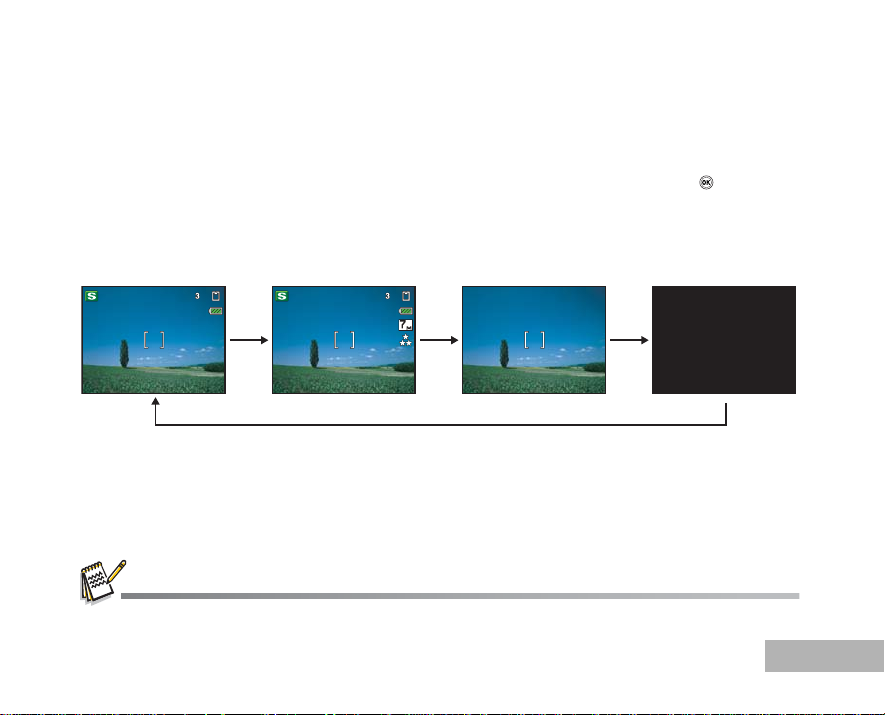
Utiliser l’écran LCD
Votre appareil photo est équipé d’un écran LCD pleine couleur TF T 2,5" po ur vou s aide r à c adrer le s ph otos ,
afficher les photos/séquences vi déo enregistrées ou ajuster les réglages des menus. Les icônes d e mode, le
texte et les nombres affichés sur l’écran peuvent varier selon les réglages réels.
Le mode d’affichage de l’écran LCD chang e à chaque fois que v ous appuyez sur l e bouton dans l’ordre
suivant :
lors de la prise de photos
Affichage normal Affichage d’informations Pas d’icône LCD éteint
lors de l’enregistrement de séqu ences vidéo
Affichage normal Æ Pas d’icône Æ LCD éteint
lors de l’affichage de photos
Affichage normal Æ Affichage d’informations Æ Pas d’icône
L’écran LCD s’assombrit en cas de forte intensité lumineuse; ceci n’est pas un dysfonctionnement.
FR-27
Page 28

PRISE DE PHOTOS
Prise de photos
1. Tournez la molette de sélection sur , , , , ou et
allumez l’appareil photo en appuyant sur l’interrupteur principal.
2. Composez l’image sur l’écran LCD pour que le sujet principal soit dans le cadre de mise au point.
3. Enfoncez le déclencheur à mi-course pour une mise au point de
l’image.
Lorsque vous enfoncez le déclencheur à mi-course, la fonction
de mise au point auto de l’appareil fait automatiquement une
mise au point de l’image. Le cadre de mise au point devien t
vert si le sujet est au point. La bonn e expo sition e st déter minée
et verrouillée en même temps.
4. Enfoncez le déclencheur à fond pour capturer l’image.
Pour éviter que les images ne soient floues lors de l’appui sur le déclencheur, procédez avec soin. Ceci est
particulièrement important lors de prise de vues dans des conditions de faible éclairage, car l’appareil photo peut choisir
des vitesses d’obturation plus longues pour assurer une bonne exposition de vos photos.
FR-28
Page 29

Utiliser la molette de sélection
Vous pouvez sélectionner le mode de prise de vue selon la scène en faisant tourner la molette de sélection.
Sept modes sont disponibles.
Modes de prise de vue
Mode Simple Permet de prendre des photos sans avoir à régler des fon ctions spéciales ou à
faire des ajustements manuels. L’appareil photo règle la mise au point et
l’exposition optimales.
Mode Programme Permet à l’appareil photo de sélectionner automatiquement la vitesse
d’obturation et l’ouverture pour la prise des photos. Vous pouvez ajuster les
autres fonctions, telles que l e mode Flash ou le mode Rafale.
Mode Portrait Permet de prendre les photos de per sonnes en évidence avec l’arrière-plan flou.
Mode Paysage Permet de prendre des photos de paysages en utilisant les réglages optimaux.
Mode Mouvements Permet de prendre des objets se déplaçant très rapidement.
Mode Nocturne Permet de prendre des photos de nuit ou dans des environnements sombres en
utilisant les réglages optima ux. La vitesse d’obturation est plus lente lors de la
prise de photos de scènes sombres. Pour éviter que l’appareil photo ne bouge,
fixez l’appareil photo sur un trépied ou une autre surface.
Mode Vidéo Permet de prendre des vidéos.
FR-29
Page 30
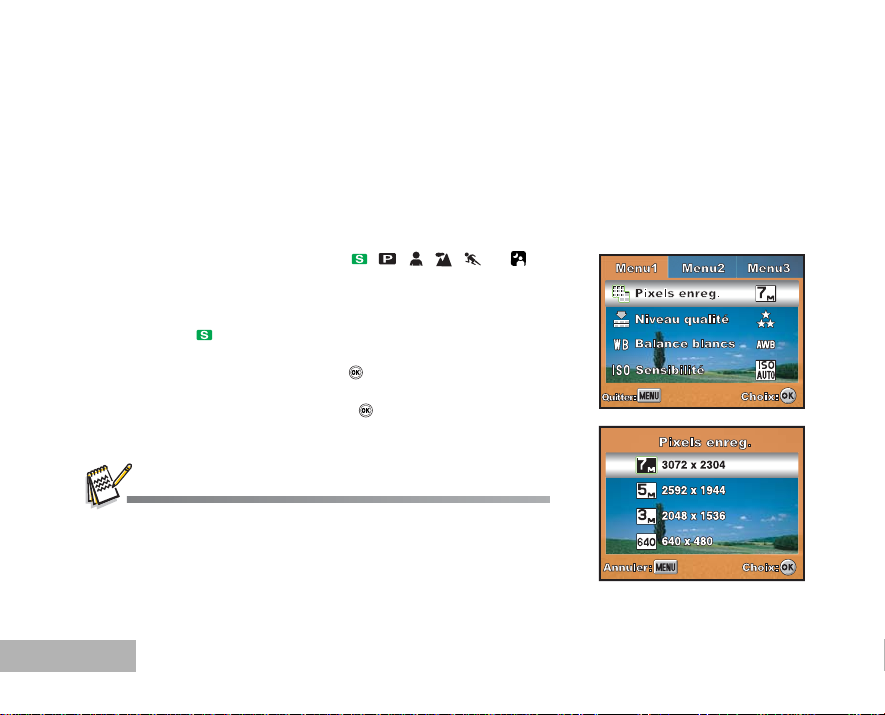
Régler la résolution et la qualité d’image
Lorsque vous connaissez mieux l’appareil photo numérique, vous pouvez régler la résolution de l’image
(nombre de pixels verticaux et horizontaux) et la qualité de l’image (taux de compression) sur la base des
types de photos que vou s souhaitez prendre. Ces paramètres a ffectent le nombre d’images pouvant êt re
stockées dans la mémoire intégrée ou sur une carte mémoire SD.
Une résolution et une qualité d’ image plus élevées offrent des détails plus fins mais au gmentent la taille des
fichiers des photos.
Pour modifier la résolution ou l a qualité de l’image, suivez les étapes ci-dessous :
1. Tournez la molette de sélection sur , , , , ou et
allumez l’appareil photo en appuyant sur l’interrupteur principal.
2. Appuyez sur le bouton MENU.
[Menu1] est affiché.
En mode , [Menu] est affiché.
3. Utilisez le bouton de navigation (T) pour sélectionner [Pixels
enreg.], puis appuyez sur le bouton .
4. Utilisez le bouton de nav igati on (ST) pour sélectionner le réglage
souhaité, puis appuyez sur le bouton pour confirmer.
5. Suivez les étapes 3 et 4 ci-dessus pour régler le [Niveau qualité].
Le nombre de photos pouvant être enregistrées et le temps d’enregistrement
dépendent de la taille de stockage, des réglages de résolution et de qualité,
et du sujet de l’image à capturer.
Vous pouvez redimensionner les images ultérieurement. Veuillez vous
reporter à la section du manuel intitulée « Changer la résolution et la
qualité d’image » (FR-50) pour des détails complémentaires.
FR-30
Page 31

Utiliser la fonction de zoom
2.2X
Cet appareil photo est équipé d’un zoom opti que x3. L’objectif se déplace pendan t la photograp hie au zoom
optique, permettant de capturer des photos au téléobjectif et au grand-angle. En utilisant la fonctio n du zoom
optique, les images apparaîtr ont pl us gr andes ou plu s proche s en a ppuy ant sur le bo uton ou plus petites
en appuyant sur le bouton .
La barre de zoom indique le niveau ac tuel d’agrandissement. Lorsque le
zoom est dans la plage d’agran dissement x3 , la barre d e zoom est da ns la
plage du zoom optique. Lo rsque la fonc tion de zoom n umérique es t réglée
sur Oui, vous pouvez encore agrandir les sujets avec le zoom numérique x4
en appuyant continuellement sur le bouton . Elle est activée lorsque
votre appareil photo atteint son facteur de z oom optique ma ximal (3x) et la
barre de zoom est dans la zone du zoom numérique. Vous pouvez agrandir
le sujet jusqu’à un agrandissement maximal équiva lent à 12 fois. C’est une
2.2X
2.2X
fonctionnalité utile, cep endant, plus l’image est a grandie, pl us elle apparaît
pixélisée.
Pour capturer une photo zoomée, procédez comme suit:
1. Tournez la molette de sélection sur , , , , ou et allumez
l’appareil photo en appuyant sur l’ interrupteur principal.
2. Ajustez le taux d’agrandissement en utilisant le bouton / . Pour quitter la photographie zoomée, appuyez continuellement sur le
bouton .
L’état de l’agrandissement numérique est affiché sur l’écran LCD.
3. Composez votre scène et appuyez sur le déclencheur.
Pour activer la fonctionnalité de zoom numérique, réglez [Menu2- Zoom numérique] sur [Oui] en mode , , ,
ou . (Reportez-vous à la section de ce manuel intitulée « Menu Prise de vues» (FR-67) pour des détails
complémentaires).
33
FR-31
Page 32

Utiliser le flash
Le flash est conçu pour fonctionner automatiquement lorsque les conditions d’éclairage nécessitent son
utilisation. Vous pouvez prendre une photo en utili sant le mode Flash adapté aux circonstance s.
1. Tournez la molette de sélection sur , , , , ou .
2. Appuyez sur l'interrupteur principal pour mettre l'appareil sous
tension.
3. Appuyez sur le bouton de navigation (W/ ). Le mode Flash
change à chaque que vous appu yez sur le bouton. Vous pouvez
également changer le réglage en utilisant sur le bouton de
navigation (ST).
4. Appuyez sur le bouton pour confirmer le réglage.
5. Composez votre scène et appuyez sur le déclencheur.
L’appareil photo a quatre modes flash comme décrit ci-dessous.
Mode Flash Description
Auto Le flash se déclenche automatiquement selon les conditions de prise de vue.
Auto + yeux rouges Ce mode réduit le phénomène des yeux rouges causé par la lumière du flash qui
Flash en marche Le flash se déclenche toujours quelle que soit la luminosité environnante.
Flash Eteint Le flash ne se déclenche pas quelle que soit la luminosité. Ut ilise z ce mode pour
FR-32
se reflète dans les yeux du sujet. Le flash se déclenche automatiquement.
prendre des photos au crépuscule ou dans des musées ou autres lieux où la
photographie au flash est interdite.
Page 33

Régler le mode Mise au point
Les photos peuvent être capturées avec la mise au point déterminée automatiquement en utilisant la mise au
point auto. Vous pouvez annuler la mise au point auto et spécifier [ ] macro ou [ ] infini.
1. Tournez la molette de sélection sur , , , , ou .
2. Appuyez sur l'interrupteur principal pour mettre l'appareil sous
tension.
3. Appuyez sur le bouton de navigation (X/ ). Le mode mise au
point change à chaque que vous appuyez sur le bouton. Vous
pouvez également changer le réglage en utilisant le bouton de
navigation (ST).
4. Appuyez sur le bouton pour confirmer le réglage.
5. Composez votre scène et appuyez sur le déclencheur.
L’appareil photo a trois modes mise au point comme décrit ci-dessous.
Mode centre Description
Standard Sélectionnez le réglage de mise au point standard dans la plupart des cas quand
vous voulez que l’appar eil photo détermine automatiqueme n t le réglage de mise
au point. Lors de l’utilisati on du réglage de mise au point standard, to ut objet à
une distance supérieure ou égale à 40 cm peut être mis au point.
Macro Sélectionnez le réglage de mise au point macro lorsque vous souhaitez capturer
des photos rapprochées. Lor sque l’objectif est en zoom à sa position la plus
large, vous pouvez effectu er une mise au point sur des obje t s aussi pr oches qu e
6 cm. Lorsque l’objectif est en zoom à sa position téléobjectif (zoom x3), vous
pouvez effectuer une mise au point sur des objets aussi proches que 35 cm.
Infini Sélectionnez le réglage de mise au point infini lorsque vous souhaitez
photographier des sujets à une distance infinie.
FR-33
Page 34

Mode Prise de vues
Rafale haute vitesse
Ce mode est utilisé pour la pri se en rafale. Trois photos sont prises en rafale lorsque le déclencheur est
enfoncé. Dans des conditions de faible éclairage, fixez l’appareil photo sur un trépied ou une surface stable.
1. Tournez la molette de sélection sur , , , , ou .
2. Appuyez sur l'interrupteur principal pour mettre l'appareil sous
tension.
3. Appuyez sur le bouton de navigation (S/ ) et utilisez (S) pour
sélectionner [Rafale haute vitesse]. Vous pouvez également
changer le réglage en utilisant le bouton de navigation (WX).
4. Appuyez sur le bouton pour confirmer le réglage. Le témoin est affiché sur l’écran LCD.
5. Enfoncez le déclencheur à mi-course pour verrouiller la mise au
point.
6. Enfoncez le déclencheur à fond pour capturer une séquence de trois photos.
En mode Rafale haute vitesse, le mode Flash sera automatiquement réglé sur Flash éteint.
L’intervalle variera selon les conditions et les réglages de Pixels enregistrés et Niveau qualité.
La mise au point, l’exposition et la balance des blancs sont verrouillées avec la première image.
FR-34
Page 35

Bracketing auto
Dans ce mode, l’appareil photo change a utomatiquement l’exposition da ns une plage définie pour prendre
trois photos après une seule pression sur le déclencheur.
1. Tournez la molette de sélection sur , , , , ou .
2. Appuyez sur l'interrupteur principal pour mettre l'appareil sous
tension.
3. Appuyez sur le bouton de navigation (S/ ) et utilisez (S) pour
sélectionner [Bracketing auto]. Vous pouvez également changer le
réglage en utilisant le bouton de navigation (WX).
4. Appuyez sur le bouton pour confirmer le réglage. Le témoin est affiché sur l’écran LCD.
5. Appuyez sur le déclencheur pour capturer les trois photos.
La première prise est sous-exposée, la seconde prise est
exposée sans compensation et la troisièm e es t su re xp os ée.
En mode Bracketing auto, le mode Flash est automatiquement réglé sur Flash éteint.
FR-35
Page 36

Déclencheur à retardement
Le déclencheur à retardement peut être ut ilisé dans des situati ons telles qu e les photos de groupe. Lors de
l’utilisation de cette option, fixez l’appareil photo sur un trépied (recommandé) ou placez-le sur une surface
plane et à niveau.
1. Fixez l’appareil photo sur un trépied ou une surface stable.
2. Tournez la molette de sélection sur , , , , ou .
3. Appuyez sur l'interrupteur principal pour mettre l'appareil sous
tension.
4. Appuyez sur le bouton de navigati on (S/ ) et utilisez (S) pour
sélectionner le mode souhai té de déclenchement à retardement.
Vous pouvez également changer le réglage en utilisant le bou ton
de navigation (WX).
5. Appuyez sur le bouton pour confirmer le réglage.
6. Composez votre scène et appuyez sur le déclencheur.
La fonction du déclencheur à retardement est activée.
La photo est prise après le temps prér églé.
Pour annuler le déclencheur à r etardement à tout moment, appuyez sur le bouton de navigation
(S/ ) ou enfoncez le déclencheur à mi-course.
FR-36
Page 37

L’appareil photo a trois modes de déclenchement à retardement comme décrit ci-dessous.
Mode Déclencheur à
retardement
Description
Déclchmt. retard. 2 s La photo est capturée environ 2 secondes après avoir appuyé sur le
déclencheur. Ce mode est utile pour éviter que l’appareil photo ne bouge.
Déclchmt retard. 10 s La photo est capturée environ 10 secondes après avoir appuyé sur le
déclencheur. Ce mode est approprié pour les photos dans lesquelles le
photographe doit être inclus.
Retardateur 10+2 s La première photo est capturée environ 10 secondes après avoir appuyé sur
le déclencheur, puis la seconde photo est capturée 2 secondes plus tard. Ce
mode est pratique lors de la captur e de photos de groupe consécut ivement.
Le flash ne se déclenche pas dans ce mode.
Après la prise d’une photo, le déclencheur à retardement est désactivé.
Si vous souhaitez prendre une autre photo en utilisant le déclencheur à retardement, répétez les étapes.
FR-37
Page 38

Ajuster l’exposition (Correction IL)
Vous pouvez ajuster manuellement l’exposition déterminée par l’appareil photo numérique. Utilisez ce mode
lorsque l’exposition appr opriée ne peut pas être o btenue, par exemple lor sque le cont raste (di fférence entre
les zones lumineuses et sombres) entre le sujet et l’arrière-plan est extrêmement élevé. La valeur de
Correction IL peut être réglée dans la plage de -2,0 IL à +2,0 IL.
1. Tournez la molette de sélection sur , , , ou .
2. Appuyez sur l'interrupteur principal pour mettre l'appareil sous
tension.
3. Appuyez sur le bouton de navi gatio n (T/ ) et utilisez (WX) pour
régler la valeur de la correction IL de -2,0 IL à +2,0 IL.
4. Appuyez sur le bouton pour confirmer le réglage.
FR-38
Page 39

Régler la balance des blancs
Cette fonctionnalité permet d’effectuer des ajustements pour compenser les différents types d’affichage selon
les conditions de prise de vue.
1. Tournez la molette de sélection sur , , , ou .
2. Appuyez sur l'interrupteur principal pour mettre l'appareil sous
tension.
3. Appuyez sur le bouton MENU. [Menu1] est affiché.
4. Utilisez le bouton de na vigation (T) pour sélectionner [Balance
blancs], puis appuyez sur le bouton .
5. Utilisez le bouton de nav igati on (ST) pour sélectionner le réglage
de la balance des blancs so uha ité , puis ap puyez su r le bout on
pour confirmer.
6. Pour annuler le réglage, appuyez sur le bouton MENU et quittez le menu.
FR-39
Page 40

Enregistrer des séquences vidéo
Ce mode permet d’enregistrer les séquences vidéo avec le son via le microphone intégré.
1. Tournez la molette de sélection sur et allumez l’appareil photo
en appuyant sur l'interrupteur principal.
2. Appuyez sur le déclencheur pour commencer l’enregistrement.
3. Pour arrêter l’enregistrement, appuyez à nouveau sur le déclencheur.
La fonction de zoom optique (X3) peut être activée avant de commencer l’enregistrement des séquences vidéo.
La fonction de zoom numérique peut être activée avant et pendant l’enregistrement.
FR-40
Page 41

AFFICHAGE ET SUPPRESSION DES IMAGES
Afficher les photos
Vous pouvez afficher les photos une à une.
1. Tournez la molette de sélection sur , , , , , ou
et allumez l’appareil photo en appuyant sur l’interrupteur principal.
2. Appuyez sur le bouton .
La dernière photo enregistrée apparaît sur l’écran LCD.
Les informations de base sont indi quées par des témoins sur
l’écran LCD. Pour un affichage d’informations complètes,
appuyez sur le bouton .
3. Utilisez le bouton de navigation (WX) pour sélectionner les photos
souhaitées.
Pour afficher la photo précédente, appuyez sur le bouton de
navigation (W).
Pour afficher la photo suivante, appuyez sur le bouton de navigation (X).
Pour les photos/séquences vidéo protégées, le témoin sera affiché. (Reportez-vous à la section du manuel intitulée
« Protéger les photos/séquences vidéo » (FR-47) pour des détails complémentaires).
Pour les photos sélectionnées pour l’impression avec le réglage DPOF, le témoin sera affichée. (Reportez-vous à la
section du manuel intitulée « Régler les paramètres DPOF » (FR-52, 53) pour des détails complémentaires).
Si aucune photo n’est stockée dans la mémoire intégrée ou sur la carte mémoire SD, le message [Aucune image] apparaît
sur l’écran LCD.
Vous ne pouvez pas accéder au mode Lecture depuis le mode Réglage.
FR-41
Page 42

Agrandir les photos
1.5X
Lorsque vous affichez vos photos, vous pouvez agrandir une partie sélectionnée d’une photo. Cet
agrandissement vous permet de voir les petits détails. Le coefficient de zoom affiché sur l’écran indique le
taux d’agrandissement actuel.
1. Appuyez sur le bouton .
La dernière photo enregistrée apparaît sur l’écran LCD.
Pour afficher la photo précédente, appuyez sur le bouton de
navigation (W).
Pour afficher la photo suivante, appuyez sur le bouton de
navigation (X).
2. Ajustez le taux de zoom en utilisant le bouton / .
Pour agrandir la photo sélectionnée, appuyez sur le bouton .
Pour revenir à la photo normale, appuyez sur le bouton .
Le facteur d’agrandissement est affiché sur l’écran LCD.
3. Pour afficher différentes parties des photos, appuyez sur le bouton de navigation (STWX) pour ajuster la
zone d’affichage.
Le coefficient d’agrandissement va de X1,5 à X4 (en 6 incréments : X1,5, X2,0, X2,5, X3,0, X3,5 et X4,0).
Les vidéos ne peuvent pas être agrandis pendant la lecture.
FR-42
1.5X
1.5X
Page 43

Afficher des miniatures
Cette fonction permet d’af fich er en même t emp s 9 phot os mini atures sur l’ écran LC D pour pouvo ir reche rcher
une photo en particulier.
1. Appuyez sur le bouton .
La dernière photo enregistrée apparaît sur l’écran LCD.
2. Appuyez une fois sur le bout on / .
Neuf photos miniatures sont affichées en même temps.
Pour les séquences vidéo enregi strées , l’ic ône du mod e Vidéo
sera affichée.
Pour les photos/séquences vidéo protégées, le témoin sera
affiché. (Reportez-vous à la section du manuel intitulée
« Protéger les photos/séquences vidéo » (FR-47) pour des
détails complémentaires).
Pour les images DPOF, l'icône apparaît.
3. Utilisez le bouton de navigation (STWX) pour déplacer le
curseur et sélectionner l’image à afficher en taille normale.
4. Appuyez sur le bouton ou / pour afficher l’image sélectionnée en plein écran.
L’appui sur le bouton lors de la sélection d’une image ouvre l’écran de suppression.
1 2 3
123
4 5
45
7 8 9
789
6
6
FR-43
Page 44

Lire les séquences vidéo
1/7
100-0002
00:05
01/01/2007
12:01
Vous pouvez lire les séquences vidéo enregistrées sur l’écran LCD. Cependant, le son enregistré avec les
séquences vidéo ne peut être lu que su r un or d inateur.
1. Appuyez sur le bouton .
2. Utilisez le bouton de naviga tion (WX) pour parcourir les photos
jusqu’à ce que la séquence vidéo que vous souhaitez lire soit
affichée.
Pour afficher la photo précédente, appuyez sur le bouton de
navigation (W).
Pour afficher la photo suivante, appuyez sur le bouton de
navigation (X).
3. Appuyez sur le bouton de navigation (S) pour commencer la
lecture des séquences vidéo.
Les opérations suivantes sont possib le s pendant la lecture.
Bouton de navigation (W) Lecture arrière
Bouton de navigation (S) Pause
Les opérations suivantes sont possib le s pendant la pause de la lecture.
Bouton de navigation (W) Image précédente
Bouton de navigation (X) Image suivante
Bouton de navigation (S) Libère la fonction Pause (Lecture)
4. Appuyez sur le bouton de navig ation (T) pour arrêter la lecture.
La fonction de zoom ne peut pas être activée lors de la lecture de séquences vidéo.
Pour lire les séquences vidéo sur l’ordinateur, il est recommandé d’utiliser le Lecteur Windows Media 9.0 ou plus récent.
FR-44
Vous pouvez télécharger la dernière version du Lecteur Windows Media sur le site Web http://www.microsoft.com/france/
100-0002
100-0002
00:05
00:05
01/01/2007
01/01/2007
12:01
12:01
1/7
1/7
.
Page 45

Afficher le diaporama
La fonction diaporama vous permet d’affiche r vos photos automatiquement en ordre séquen tiel. C’est une
fonctionnalité très pratique et divertissante pour passer en revue les photos enregistrées et pour les
présentations.
1. Appuyez sur le bouton .
La dernière photo enregistrée apparaît sur l’écran LCD.
2. Appuyez sur le bouton MENU pour accéder au menu Lecture.
Puis utilisez le bouton de navigation (T) pour sélectionner
[Diaporama] et appuyez sur le bou ton .
3. Utilisez le bouton de navigatio n (ST) pour régler l’intervalle de
lecture, puis appuyez sur l e bouto n . Vous pouvez choisir entre
3 sec, 5 sec et 10 sec.
Le diaporama démarre.
Seule la première image de la séquence vidéo est affichée
mais la séquence elle-même n'est pas lue.
Pour arrêter le diaporama, appuyez sur le bouton .
FR-45
Page 46
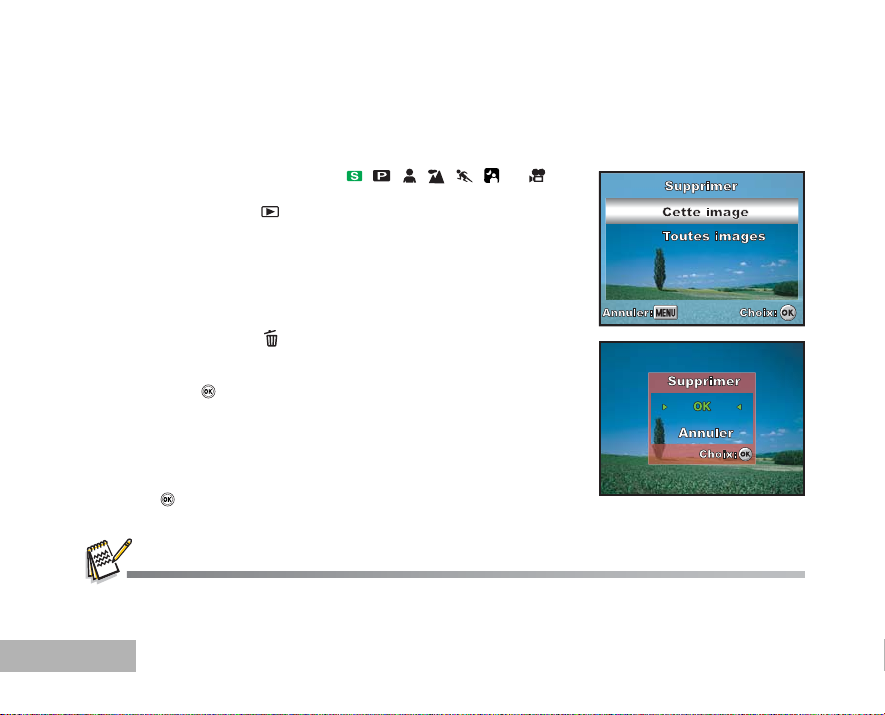
Supprimer les photos/séquences vidéo
Utilisez cette fonction pour supprimer une ou toutes les photos/séquences vidéo stockées sur la carte
mémoire SD ou dans la mémoire inté grée . Veuillez noter que l es p hot os o u s éque nces vi déo s up primé es ne
peuvent pas être restaurées. Procédez avec soin avant de supprimer un fichier.
1. Tournez la molette de sélection sur , , , , , ou
et allumez l’appareil photo en appuyant sur l’interrupteur principal.
2. Appuyez sur le bouton . La dernière photo/séquence vidéo enregistrée apparaît sur
l’écran LCD.
3. Utilisez le bouton de navigation (WX) pour sélectionner les
photos/séquences vidéo que vous souhaitez supprimer. Vous
pouvez aussi sélectionner la photo/séquence vidéo que vous
voulez agrandir à partir de l’affichage des miniatures.
4. Appuyez sur le bouton pour supprimer.
5. Utilisez le bouton de navigation (ST) pour sélectionner [Cette
image] ou [Toutes images] comme vous préférez, puis appuyez
sur le bouton .
[Cette image] : Supprime une photo ou une vidéo .
[Toutes images] : Supprime toutes les photos/vidéos
6. Lorsque le message de suppression apparaît, utilisez le bouton de
navigation (ST) pour sélectionner [OK], puis appuyez sur le
bouton pour confirmer la suppression.
Si vous souhaitez annuler la suppression, sélectionnez [Annuler].
Les photos protégées ne peuvent pas être supprimées avec la fonction de suppression.
FR-46
(en une fois).
Page 47
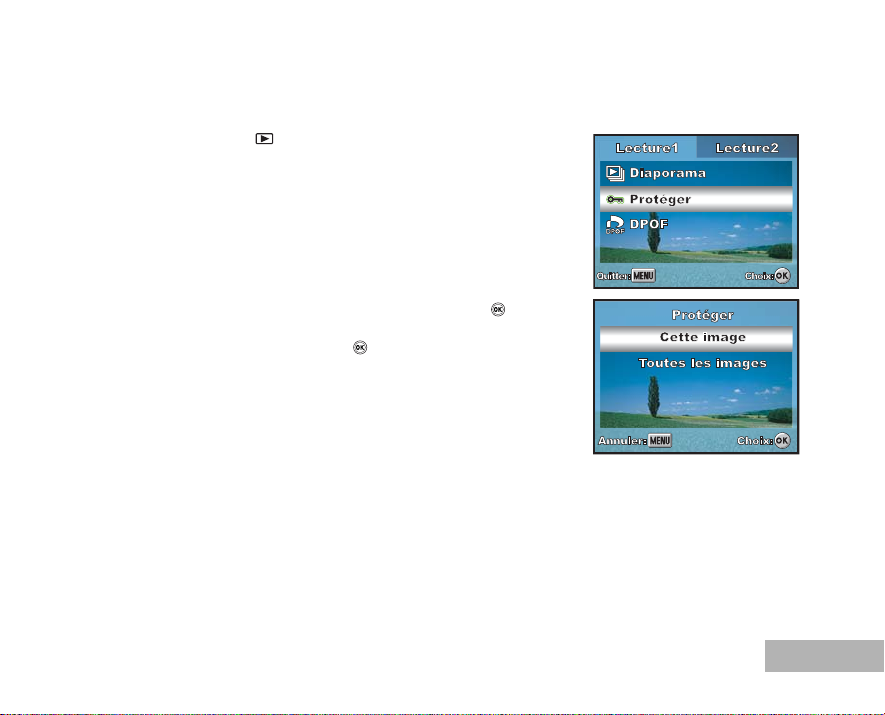
Protéger les photos/séquences vidéo
Paramétrez les données en lecture seule pour éviter que les images ne soient supprimées par erreur.
1. Appuyez sur le bouton .
La dernière photo enregistrée apparaît sur l’écran LCD.
2. Utilisez le bouton de navigation (WX) pour sélectionner les photos
souhaitées.
Pour afficher la photo précédente, appuyez sur le bouton de
navigation (W).
Pour afficher la photo suivante, appuyez sur le bouton de
navigation (X).
3. Appuyez sur le bouton MENU, puis utilisez le bouton de navigation
(T) pour sélectionner [Protéger] et appuyez sur le bouton .
4. Utilisez le bouton de navigation (ST) pour choisir le réglage
souhaité, puis appuyez sur le bout on .
[Cette image] : Protège une photo ou une vidéo.
[Toutes images] : Protège toutes les photos/vidéos (en une
fois).
FR-47
Page 48

5. Utilisez le bouton de navigation (ST) pour sélectionner
[Protéger], puis appuyez sur l e bouton pour confirmer.
Appuyez sur le bouton MENU pour reto urner au mode . Le
témoin apparaît sur la photo sélectionnée.
Si vous souhaitez annuler la fonction de protection pour une
photo protégée, sélectionnez [Ôter la protection].
Les images et vidéos protégées seront également supprimées en formatant la carte mémoire SD ou la mémoire intégrée.
FR-48
Page 49

Lire des photos/séquences vidéo sur un téléviseur
Vous pouvez également lire vos photos sur un téléviseur. Avant toute chose, assurez-vous de sélectionner le
système NTSC/PAL sur l’équipement vidéo que vous all ez connecter à l’appareil photo numérique, puis
éteignez tous les appareils à raccorder.
1. Connectez une extrémité du câble vidéo à la prise PC/VIDEO de
l’appareil photo numérique, en vous assurant que les formes de
chacune des prises correspondent.
2. Connectez l’autre extrémité à la prise d’entrée vidéo du téléviseur.
3. Allumez le téléviseur et l’appareil photo numérique.
4. Affichez les photos/séquences vidéo. La méthode de fonctionnement est la même que pour la
lecture des photos et séquence s vidéo sur l’appareil photo
numérique.
Le son enregistré avec les séquences vidéo ne peut être lu que sur un ordinateur.
L’utilisation de l’adaptateur secteur optionnel est recommandée lors de la lecture des images ou des séquences vidéo
pendant de longues périodes.
FR-49
Page 50

ÉDITER ET IMPRIMER LES PHOTOS
Changer la résolution et la qualité d’image
Vous pouvez changer la résolution et la qualité d’une photo.
1. Appuyez sur le bouton .
La dernière photo enregistrée apparaît sur l’écran LCD.
2. Utilisez le bouton de navigation (WX) pour sélectionner la photo
souhaitée.
Pour afficher la photo précédente, appuyez sur le bouton de
navigation (W).
Pour afficher la photo suivante, appuyez sur le bouton de
navigation (X).
3. Appuyez sur le bouton
Appuyez sur le bouton de navigation (X) pour sélectionner
[Lecture2] et appuyez sur (T) pour sélectionner [Redimensionner],
puis appuyez sur le bouton .
4. Utilisez le bouton de nav igati on (ST) pour sélectionner le réglage
souhaité, puis appuyez sur le bouton pour confirmer.
5. Pour changer la qualité d’image, sélectionnez [Redéfinir] dans
l’étape 3 ci-dessus et sélectionnez le réglage souhaité dans
l’étape 4, puis appuyez sur le bouton pour confirmer.
Vous ne pouvez choisir qu’une plus faible résolution et une qualité inférieure.
Les vidéos ne peuvent pas être redimensionnées.
FR-50
MENU
pour accéder au menu Lecture.
Page 51

Copier les fichiers
Vous pouvez copier les fichiers images de la mémoir e intégré e vers la c arte mémoi re SD. Cett e foncti on ne
peut être sélectionnée que lorsqu’une carte a été insérée dans l’appareil photo. Lorsque les fichiers sont
copiés de la mémoire intégrée vers la carte mémoire SD, tous les fichiers sont copiés en une fois.
1. Appuyez sur le bouton .
2. Appuyez sur le bouton MENU pour acc éder au menu Lecture.
3. Utilisez le bouton de navigation (X) pour sélectionner [Lecture2] et
utilisez (T) pour sélectionner [Copie image]. Appuyez sur le
bouton . L’écran de confirmation apparaît.
4. Utilisez le bouton de nav igati on (ST) pour séle ction n er [O K], pu is
appuyez sur le bouton pour confirmer.
Lorsqu’un fichier est copié de la mémoire intégrée vers la carte mémoire SD, un nouveau nom de fichier lui est affecté.
FR-51
Page 52

Régler les paramètres DPOF
DPOF (Digital Print Order For mat) permet d’intégrer le s informations d’impres sion sur votre carte mém oire
SD. En utilisant le DPOF, vous pouvez sélectionner une photo à imprimer, puis spécifier le nombre
d’impressions et si les donné es de p rise de vue d oivent être i mprimé es ou n on. In sérez votre c art e mémoire
SD dans une imprimante DPOF qui accepte les cartes mémoire SD. L’imprimante compatible DPOF/carte lira
les informations intégrée s sur la carte mémoire SD et imprimera les images comme spécifiées.
Pour configurer les réglages d’ impression pour une seule image / tou tes les images.
1. Appuyez sur le bouton , puis utilisez le bouton de navigation (WX)
pour sélectionner l’image que vous souhaitez imprimer.
2. Appuyez sur le bouton MENU. Ut ilisez le bouton de navigation (ST)
pour sélectionner [DPOF], puis appuyez sur le bouton .
3. Utilisez le bouton de navigation (ST) pour sélectionner votre
préférence, puis appuyez sur le bo uton .
[Cette image] : Pour configurer les réglages d’impression pour une
[Toutes images] : Pour configurer les réglages d’impression pour
[Annuler tout] : Annule tous les réglages DPOF.
FR-52
seule image.
toutes les images.
Page 53

4. Utilisez le bouton de navigation (STWX) pour sélectionner votre
préférence, puis appuyez sur le bouton .
[Exemplaires] : Permet de sélectionner le nombre de photos (0 à 10).
Utilisez le bouton de navi gation (WX) pour séle ctionner le nombre
de photos.
[Date] : La date d’enregistremen t peut être imprimée directement su r
les photos. Sélectionnez [Avec] ou [Sans] avec le bouton de
navigation (WX).
5. Appuyez sur le bouton MENU pour retourner au mode de le cture des photos.
L’icône d’impression est marquée sur la photo affichée.
Pour annuler les réglages DPOF pour une seule photo, retournez à
l’étape 3 pour sélectionner [Cette image] et sélectionnez 0 dans
[Exemplaires] à l’étape suiv ante. Pour annuler tous les réglages
DPOF, retournez à l’étape 3 pour sélectionner [Annuler tout].
Les réglages DPOF ne peuvent être effectués que pour les photos stockées sur
une carte mémoire SD. Avant d’effectuer les réglages DPOF sur votre appareil
photo, n’oubliez jamais de copier vos photos de la mémoire intégrée vers une
carte mémoire SD.
L’icône d’impression
sélectionnées pour l’impression.
Vous ne pouvez pas imprimer les séquences vidéo.
Selon l’imprimante ou l’équipement d’impression du laboratoire de traitement
photo, la date peut ne pas être imprimée sur les photos, même si les réglages
DPOF sont faits.
apparaîtra sur l’écran LCD indiquant les photos
FR-53
Page 54

Connecter à une imprimante compatible PictBridge
Même si vous n’avez pas d’ordinateur, vous pouvez connecter l’appareil photo directement à une imprimante
qui prend en charge PictBridge pou r effectuer la sélection et l’impressio n des p hoto s en uti lisan t l’écr an et les
contrôles de l’écran. La prise en charge de DPOF permet également de spécifier les photos que vous
souhaitez imprimer et le nombre d’exemplaires à imprimer pour chacune d’entre elles.
Raccorder l'appareil photo à l'imprimante
1. Tournez la molette de sélection sur et allumez l’appareil photo
en appuyant sur l’interrupt eur principal.
2. Appuyez sur le bouton de navigation (X) pour sélectionner le
menu [Régl. 2], puis utilisez le bouton de navigation (T) pour
sélectionner [Connexion USB]. Appuyez sur le bouton .
3. Utilisez le bouton de navigation (ST) pour sélectionner
[PictBridge], puis appuye z sur le bouton .
4. Connectez votre appareil photo et l’imprimante via un câble USB fourni. Le message « En cours de traitement » apparaît sur l’écran
LCD.
Sous Windows ME/2000, si l’appareil photo est connecté à votre ordinateur et vous réglez par erreur la connexion USB
sur PictBridge, le message « Installer le pilote » apparaît. Ignorez ce message et cliquez sur « Annuler ».
FR-54
Page 55

Impression des images
OK :
Lorsque l’appareil est correct ement connecté à un e imprimante co mpatible PictBridge, l’écran [Sélec tionner
mode impression] est affiché à l’é cran. Utilisez le bouton de navigation (ST) po ur sélectionner le mode
d’impression.
En mode [Impression] :
Permet d’imprimer la photo spéci fiée avec PictBridge.
1. Utilisez le bouton de navigation (ST) pour sélectionner le mode
[Impression], puis appuy ez sur le bouton .
OK :
OK :
2. Utilisez le bouton de na vigation (WX) pour sélectionner l’image que
vous souhaitez imprimer, puis appuyez sur le bouton de navigation
(T) pour des réglages plus précis.
3. Utilisez le bouton de navigation (STWX) pour sélectionner votre
préférence, puis appuyez sur le bouton .
[Exemplaires] : Spécifie le nombre d’impressions. Vous pouvez
sélectionner un nombre jusqu’à 10.
[Date] : Si vous sélectionnez [Avec], les photos sont imprimées avec la
date.
[Nom fichier] : Si vous sél ectionnez [ Avec], les phot os sont imp rimées
avec le nom de fichier.
FR-55
Page 56

4. Après le réglage de l’impression, l’icône d’impression est marquée
100-0008
sur la photo affichée. Vous pouvez encore utiliser le bouton de
navigation (WX) pour changer la photographie selon votre préférence,
puis appuyez sur le bouton .
5. Utilisez le bouton de na viga t ion (STWX) pour accéder au ré glag e de
sélection du papier, puis appuyez sur le bouton pour confirmer.
[Format papier] : Vous pouvez sélectionner l’élément s ou hai té s el on le
type d’imprimante utilisée.
[Info Bords] : Vous pouvez sélectionner l’élément souhaité selon le
type d’imprimante utilisée.
6. Ceci démarre l’impression et affiche le message « Impression en cours » sur l’écran LC D. Le messa ge di sparaît à l a f in de l’i mpr es sion . Puis l’écran retourne à [Sélectionner mode impression]. Pour annuler l’impression : L’appui sur le bouton pendant le transfert des données d’impression affiche l’écran pour la sélection de [Continuer] ou [Annuler] l’impression.
FR-56
100-0008
100-0008
Page 57

En mode [Tout imprimer] :
Permet d’imprimer toutes les photos avec PictBridge.
1. Si vous souhaitez imprimer to utes les phot os stockées dans l’appareil
photo, vous pouvez choisir [Tout imprimer] dans [Sélectionner mode
impression].
2. Pour les réglages d’impression, suivez les étapes 2 à 6 du mode
[Impression]. (FR-55)
En mode [Impression auto. DPOF] :
Cette fonction ne permet d’imprimer que les photos spécifiées avec les réglages DPOF préalablement
effectués.
1. Si vous souhaitez imprimer les photos avec les réglages DPOF, vous
pouvez choisir [Impression auto. DPOF] dans [Sélectionner mode
impression].
2. Pour les réglages d’impression, suivez les étapes 5 à 6 du mode
[Impression]. (FR-55)
Lors de la connexion d’une imprimante qui n’est pas compatible DPOF, [Impression auto. DPOF] ne peut pas être
sélectionné.
FR-57
Page 58

TRANSFÉRER LES FICHIERS DE VOTRE APPAREIL PHOTO NUMÉRIQUE SUR UN ORDINATEUR
Pour transférer les fichiers sur un ordinateur, vous pouvez utiliser le câble USB fourni ou un lecteur de cartes.
Configuration requise
Windows Macintosh
WindowsMeWindows
2000
{{ { { { {
* Le système d’exploitation ci-dessus doit être préinstallé ou mis à jour à la dernière version.
* Le port USB doit être un équipement standard.
* Le fonctionnement n’est pas garant i sur tous les ordinateurs correspondant à la configuration requise.
Étape 1 : Connecter l’appareil photo numérique à votre ordinateur
1. Tournez la molette de sélection sur et allumez l’appareil photo
en appuyant sur l’interrupt eur principal.
2. Appuyez sur le bouton de navigation (X) pour sélectionner [Régl.
2], puis utilisez le bouton de navigation (T) pour sélectionner
[ConnexUSB].
3. Appuyez sur le bouton .
FR-58
Windows XP
Home
Windows XP
Professional
Mac OS
9.2
Mac OS X
10.1.2, 10.2, 10.3, 10.4
Page 59

4. Utilisez le bouton de navigation (T) pour sélectionner [ PC], puis
appuyez sur le bouton .
5. Éteignez votre appareil photo.
6. Connectez votre appareil photo à l’ordinateur via le câble USB fourni, en vous assurant que les formes des prises d’entrée et de sortie correspondent.
7. Allumez votre appareil photo en appuyant sur l’interrupteur
principal.
8. L’icône d’un nouveau « Disque amovible » détecté apparaît sur
le « Poste de travail », qui contient vos photos ou séquences
vidéo enregistrées. (Pour l es utilisat eurs de Mac, do uble-clique z
sur le lecteur de disque « Sans titre » sur votre bureau.)
FR-59
Page 60

Étape 2 : Télécharger les photos ou séquences vidéo
Quand l’appareil photo numérique est allumé et connecté à votre ordinateur, il est considéré comme un
lecteur de disque, tout co mme une dis quette . Vous pouvez téléch arger ( tra nsfé rer) l es ph otos e n les copia nt
depuis le « Disque amovible » (disque « Sans titre » sur un Macintosh) sur le disque dur de votre ordinateur.
Windows
Ouvrez le « Disque amo vible » et double-cliquez s ur le dossier DCI M pour l’ouvrir et parc ourir les dossier s.
Vos photos se trouvent à l’intérieur ce ou de ces dossiers. Sélectionnez les photos ou séquences vidéo
souhaitées, puis choisissez « Copier » dans le menu « Edition ». Ouvrez le dossier de destination et
choisissez « Coller » dans le menu « Edition ». Vous pouvez aussi faire glisser et déplacer les fichiers image
depuis l’appareil photo numérique vers l’emplacement désiré.
Macintosh
Ouvrez l’icône de disque «Sans titre » et l’emplacement de destination sur votre disque dur. Faites glisser et
déplacer depuis l’appareil photo numérique vers la destination désirée.
Les utilisateurs de carte mémoire SD préfèreront peut-être utiliser un lecteur de carte mémoire SD
(hautement recommandé).
FR-60
Page 61
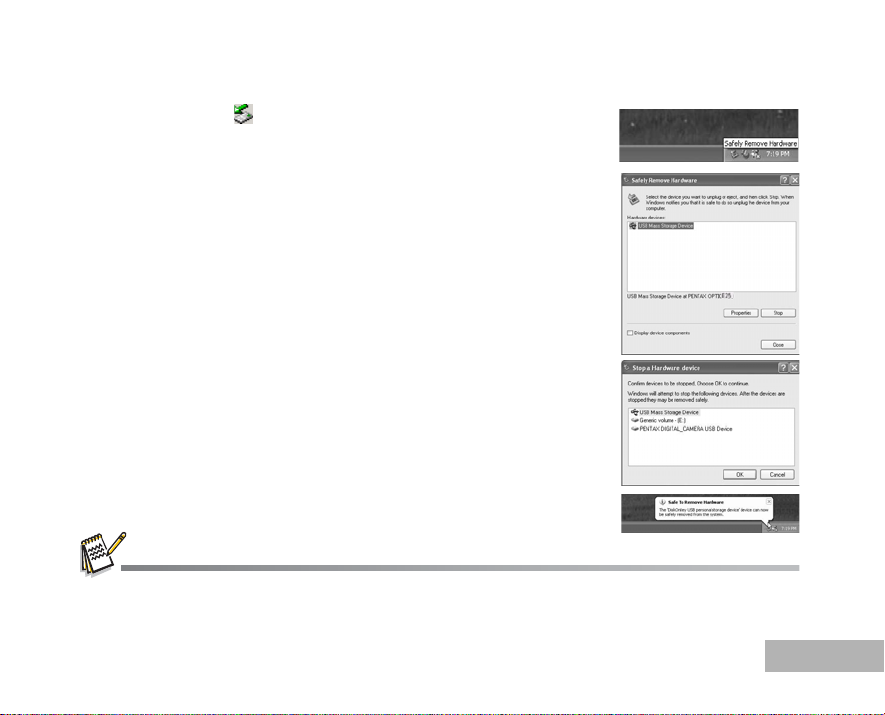
Étape 3 : Déconnecter l’appareil photo de votre ordinateur
1. Double-cliquez sur [Retirer le périphérique en toute sécurité]
dans la barre des tâches.
L’écran Supprimer le périphérique en toute sécurité apparaît.
2. Sélectionnez [Périphérique de stockage de masse USB] et cliquez
sur [Arrêter].
L’écran Arrêt d’un périphérique matériel apparaît.
3. Sélectionnez [Périphérique de stockage de masse USB] et cliquez
sur [OK].
Un message apparaît indiquant que le ret rait du matériel est
sûr.
4. Cliquez sur [OK].
5. Déconnectez le câble USB de votre ordinateur et de l’appareil photo.
Si l’appareil photo (disque amovible) est en cours d’utilisation par une application telle qu’ACDSee for PENTAX 2.0,
l’appareil photo ne peut pas être déconnecté tant que l’application n’est pas fermée.
L’appareil photo passera automatiquement en mode Lecture seule lorsque le câble USB est déconnecté.
FR-61
Page 62

Configuration requise pour le logiciel d’édition
Après le transfert des photos et des séquences vidéo de votre appareil photo vers vo tre ordinateur, vous
pouvez les organiser, afficher, modifier, imprimer et partager en installant sur votre ordinateur le logiciel inclus
(ACDSee for PENTAX) sur le CD-ROM fourni.
Vérifiez la configuratio n requise ci-dessous avant d’installer le logiciel.
Windows Macintosh
SE Windows Me/NT/2000/XP Mac OS 9.2 ou supérieur
Processeur Pentium ou supérieur (Pentium III
500 MHz ou supérieur)
Mémoire 64 Mo ou plus (128 ou plus) 8 Mo ou plus
Volu m e de di s q ue
40 Mo ou plus (50 ou plus) 6 Mo ou plus
dur
Autres Nécessite un lecteur de CD-ROM,
Internet Explorer 5.0 ou supérieur, Quick
Time 6* ou supérieur, DirectX 9.0 ou
supérieur et le Lecteur Windows Med ia
7.1 ou supérieur.
Le système d’exploitation doit être préinstallé ou mis à jour à la dernière version.
L’état de fonctionnement n’est pas garanti pour tous les ordinateurs correspondant à la configuration requise.
Les nombres entre parenthèses ci-dessous représentent la configuration minimale requise pour utiliser ACD Showtime!
for PENTAX.
ACD Showtime! for PENTAX est compatible avec Windows seulement.
* QuickTime 7 disponible sur le CD fourni (S-SW67) ne peut pas être installé sous les systèmes d’exploitation Windows
autres que 2000/XP. QuickTime 6 est nécessaire pour afficher les vidéos compatibles QuickTime sous Windows Me/NT.
Vous pouvez télécharger QuickTime 6 sur le site Web www.apple.com
FR-62
PowerPC 266 MHz ou supérieur
Nécessite un lecteur de CD-ROM et
Quick Time 6.0 (et la dernière version de
CarbonLib en cas d’utilisatio n d’OS 9.2).
.
Page 63

Installation d'ACDSee for PENTAX
Avec ACDSee for PENTAX, vous pouvez rechercher, organiser et afficher les images et fic hiers multimédia
sur votre ordinateur, et efficacement acquérir les images depuis les appareils photo numériques, les scanners
et autres périphériques. La visionneuse et le lecteur média aux fonctions complètes d'ACDSee for PENTAX
génèrent rapidement des affichages de haute qualité de vos images et fichiers multimédia.
De plus, ACDSee for PENTAX inclut une grande variété d’outils d’éditio n grap hique que vous pou vez ut ilise r
pour créer, modifier et améliorer vos images numériques. Utilisez les outils tels que réduction des yeux
rouges, rogner, net, flou et relief pour améliorer ou corriger vos images. Les outils de gestion des images, tels
qu’ajustement de l’exposition, convertir, redimensionner, renommer et pivoter, peuvent être utilisés pour
ajuster plusieurs fichiers en même temps.
1. Insérez le CD-ROM fourni (S-SW67) dans votre lecteur de CD-ROM.
2. Sélectionnez la langue souhaitée.
3. Sélectionnez « Installer » sur ACDSee pour PC et Mac.
Suivez les instructions à l’écran pour effectuer l’installation.
Pour plus d’informations sur l’utilisation du logiciel ACDSee for PENTAX,
reportez-vous à sa documentation.
Pour les utilisateurs de Windows 2000/XP, assurez-vous d’installer et d’utiliser
ACDSee for PENTAX en mode « Administrateur ».
FR-63
Page 64

OPTIONS DE MENU
Menu
Menu Prise de vues
Ce menu correspond aux réglages de base à utiliser lors de la capture des photos.
Menu
1. Tournez la molette de sélection sur , , , , ou et allumez votre appareil photo.
2. Appuyez sur le bouton MENU, puis utilisez le bouton de navigation (WX) pour sélectionner [Menu1] /
[Menu2] / [Menu3].
En mode , appuyez sur le bouton MENU pour accéder à [Menu] directement.
3. Utilisez le bouton de navigatio n (ST) pour sélectionner l’option, puis appuyez sur le bouton .
4. Appuyez sur le bouton de navig ation (STWX) pour choisir le réglage s ouhaité,
puis appuyez sur le bouton .
5. Pour quitter le menu Prise de vues, appuyez sur le bouton MENU.
FR-64
Page 65

En mode
Élément Description fonctionnelle
Pixels enreg. Règle la taille de la photo qui sera ca pturée. Reportez-vous à la section du manuel
intitulée « Régler la résolution et la qualité d’image » (FR-30) pour des détails
complémentaires.
3072x2304
2592x1944
2048x1536
640x480
Niveau qualité Définit la qualité (taux de compression) à laquelle l’image a été capturée. Reportez-vous à
la section du manuel intitulée « Régler la résolution et la qualit é d’image » (FR-30) pour
des détails complémentaires.
Excellent
Très Bon
Bon
FR-65
Page 66

En mode , , , ou
Réglages de Menu1
Élément Description fonctionnelle
Pixels enreg. Reportez-vous à la section du manuel intitulée « Régler la résolution et la qualité
d’image » (FR-30) pour des détails complémentaires.
Niveau qualité Reportez-vous à la section du manuel intitulée « Régler la résolution et la qualité
Balance blancs Règle la balance des blancs pour la prise de vue dans des conditions d’éclairage variées et
Sensibilité Règle la sensibilité pour la prise des photos. Quand la sensibilité est augmentée (et que la
FR-66
d’image » (FR-30) pour des détails complémentaires.
permet aux photos d’être prises en approchant les conditions vues par œil humain.
Auto
Lumière du jour
Nuageux
Tungstène
Lumière fluorescent
valeur ISO est augmentée), la photographie devient possible même dans des endroits
sombres, mais l’image paraît plus pixélisée (plus grenue).
Auto / 80 / 160 / 320 / 400
Page 67

Réglages de Menu2
Élément Description fonctionnelle
Mesure AE Vous pouvez sélectionner le mode de mesure qui r ègle la partie du sujet à mesurer pour
déterminer l’exposition.
Centrale pondérée : Fait la moyenne de la lumière mesurée dans l’image entière,
mais donne un poids plus important au sujet au centre.
Point : L’exposition est déterminée par la petite zone au centre de l’écran seulement.
Zoom
numérique
Ceci définit si le zoom numérique est utilisé ou non au moment de la prise de vue.
Reportez-vous à la section du manuel intitulée « Utiliser la fonction de zoom » (FR-31) pour
des détails complémentaires.
Aff.immédiat Réglez pour afficher une image photographiée sur l’écran LCD immédiatement après
l’avoir prise.
FR-67
Page 68

Réglages de Menu3
Élément Description fonctionnelle
Couleur Règle la couleur de la photo qui sera capturée.
Netteté Règle le niveau de nett eté de la photo.
Saturation Pour capturer une photo, votre appareil photo offre trois degrés de couleur différents pour
Imprimer date La date d’enregistrement peut être imprimée directement sur les photos. Cette fonction
FR-68
Couleurs réelles
N & B
Sépia
Supérieur
Moyen
Faible
correspondre à votre préférence.
Vos images démontreront différentes impressions en sélec ti onnant différents degrés de
couleur. Ceci est appelé la « Saturation ».
Supérieur
Moyen
Faible
doit être activée avant que l’image ne soit capturée. La date apparaît en bas à droite de la
photo capturée. Lorsque les photos sont prises avec la fonction d’impression de la date, la
date ne peut pas être supprimée ultérieurement. Veuillez vérifier les paramètres du logiciel
fourni (ACDSee for PENTAX) lors de l’impression. Si l’image avec la date insérée par
l’appareil photo est imprimée avec les paramètres par défaut, une autre date est imprimée
sur la première date insérée.
Page 69

Mode Vidéo
Ce menu correspond aux réglages de base à utiliser lors de l’enregistrement des séquences vidéo.
1. Tournez la molette de sélection sur et allumez votre appareil photo.
2. Appuyez sur le bouton MENU.
3. Appuyez sur le bouton de navi gation (ST) pour sélectionner l’option. Puis appuyez sur le bouton .
4. Appuyez sur le bouton de navi gation (STWX) pour choisir le réglage souhaité,
puis appuyez sur le bouton .
5. Pour quitter le menu film, appuyez sur le bouton MENU.
Élément Description fonctionnelle
Couleur Reportez-vous à l’élément de l’option du menu Prise de vu es (mode , , , ou
) pour des détails complémentaires. (FR-68)
Zoom
numérique
Reportez-vous à l’élément de l’ option du menu Prise de vues (mode , , , ou
) pour des détails complémentaires. (FR-67)
FR-69
Page 70

Menu Lecture
Dans le menu , effectuez les réglages utilisés pour la lect ur e.
1. Appuyez sur le bouton .
La dernière photo enregistrée apparaît sur l’écran LCD.
2. Appuyez sur le bouton MENU, puis utilisez le bouton de navigation (WX) pour
sélectionner [Lecture1] / [Lecture2].
3. Utilisez le bouton de navigatio n (ST) pour sélectionner l’option, puis appuyez sur le bouton .
4. Appuyez sur le bouton de navig ation (ST) pour choisir le réglage souhaité, puis appuyez sur le
bouton .
5. Pour quitter le menu de lecture, appuyez sur le bouton MENU.
FR-70
Page 71

Lecture1
Élément Description fonctionn el l e
Diaporama Vous pouvez afficher les photos enregistrées dans l’or dre avec un intervalle de temps
sélectionné.
Cette fonction est utile pour vér ifier vos photos ou pour les présentations, etc.
Reportez-vous à la section du manuel int itulée « Afficher le diaporama » (FR-45) pour
des détails complémentaires.
3 sec / 5 sec / 10 sec
Protéger Réglez les données en lecture seule pour éviter que les images ne soient supprimées par
erreur.
Reportez-vous à la section du manuel int itulée « Protéger les photos/séquences
vidéo » (FR-47) pour des détails complémentaires.
DPOF Permet de sélectionner les photos souhaitées à imprimer et de régler le nombre
d’impressions et si la date doit être imprimée ou non au format DPOF. Vous pouvez
imprimer les photos facilement en insérant simplement la carte mémoire SD dans une
imprimante compatible DPOF ou en la co nf ia nt à un laboratoire. Reportez-vous à la
section du manuel intitulée « Régler les paramètres DPOF » (FR-52) pour des détails
complémentaires.
FR-71
Page 72

Lecture2
Élément Description fonctionnelle
Redimensionner Change la taille d’une photo enregistrée.
Redéfinir Change la qualité (taux de compression) d’une photo enregistrée.
Copie image Permet de copier vos fichiers de la mé moire int égrée de l’ap pa reil ph oto numé rique v ers
FR-72
Le redimensionnement remplace la photo originale par la photo modifiée. Le
redimensionnement n’est possible que vers une taille plus petite. Rep ortez-vous à la
section du manuel intitulée « Changer la résolution et la qualité d’image » (FR-50)
pour des détails complémentaires.
2592x1944
2048x1536
640x480
Compresse les photos et écrase une photo à l’ancienne taille par une photo
nouvellement compressée. Il n’e st possible de changer que pour un niveau de qualité
inférieur. Reportez-vous à la section du manuel intitulée « Changer la résolution et la
qualité d’image » (FR-50) pour des détails complémentaires.
Très Bon
Bon
une carte mémoire SD. Ceci n’est possible que si une carte mémoire SD est installée et
si la mémoire intégrée contient des fichiers. Reportez-vous à la section du manuel
intitulée « Copier les fichiers » (FR-72) pour des détails complémentaires.
Page 73

Menu Réglage
Cette fonction permet de remplac er les réglages par défaut par vos préférences d'utilisatio n de l'appareil
photo.
1. Tournez la molette de sélection sur le mode et allumez votre appareil photo.
2. Appuyez sur le bouton de navi gation (WX) pour sélectionner le menu [Régl. 1] / [Régl. 2] / [Régl. 3].
3. Utilisez le bouton de na vigation (ST) pour sélecti onner l’option souhaitée, pui s appuyez sur le bouton
.
4. Appuyez sur le bouton de navi gation (STWX) pour choisir le réglage souhaité,
puis appuyez sur le bouton .
5. Pour quitter le menu réglage, tournez la molet t e de sél ec tio n sur un autre mode.
FR-73
Page 74

Réglages de Régl. 1
Élément Description fonctionn el l e
Formater Supprime toutes les photos et reformate la carte mémoire SD chargée dans votre appareil
Son touches Ceci règle l’émission ou non d’un son par l’appareil photo à chaque fois que vous appuyez
Réglage date Ceci règle la date et l’heure.
Language Règle la langue qui est affichée sur l’éc ran LCD.
FR-74
photo. Les photos protégées seront aussi supprimées. La carte mémoire SD ne peut pas
être formatée si elle est protégée en écriture.
Reportez-vous à la section de ce manuel intitulée « Formater une carte mémoire SD ou
une mémoire intégrée » (FR-26) pour plus de détails.
sur un de ses boutons.
Fort / Faible / Arrêt
Reportez-vous à la section du manuel intitulée « Régler la date et l’heure » (FR-25) pour
des détails complémentaires.
J/M/A
M/J/A
A/M/J
Reportez-vous à la section du manuel int itulée « Choisir la langue de l’affichage »
(FR-24) pour des détails complémentaires.
English / Français / Español / Deutsch / Italiano / Svenska / Nederlands / Русский /
Português /
Page 75

Réglages de Régl. 2
Élément Description fonctionnelle
ConnexUSB Utilisé pour choisir un des modes suivants pour des réglages complémentaires.
Sortie vidéo Règle la sortie vidéo de l’appareil photo de manière à ce qu'elle corresponde au système
Luminosité Ceci règle la luminosité de l’écran LCD.
Reportez-vous à la section de ce manuel intitulée « Connecter à une imprimante
compatible PictBridge » (FR-54) et à l’étape 2 de « TRANSFÉRER LES FICHIERS DE
VOTRE APPAREIL PHOTO NUMÉRIQUE SUR UN ORDINATEUR » (FR-58) pour des
détails complémentaires .
PC / PictBridge
de sortie vidéo de l’équipement que vous allez connecter à l’appareil photo.
PAL / NTSC
La plage d’ajustement est comprise entre -5 et +5.
Arrêt auto Si aucune opération n’est effectuée pendant une période donnée, l’alimentation de
l’appareil photo est coupée automat iquement. Cette fonctionnalité est utile pour diminuer
la décharge de la batterie. La fonction Arrêt auto ne fonctionne pas lor sque le câble USB
est connecté.
2 min / 3 min / 5 min / Arrêt
FR-75
Page 76

Réglages de Régl. 3
Élément Description fonctionn el l e
Supprimer n° Active ou désactive la réinitialisation du numéro des fichiers po ur la prise de photos. Un
Réinitialisat. Tous les réglages de base reprennent leurs valeurs par défaut. Réglage date, Language et
Version Ceci affiche la version actuelle du microprogramme de l’appareil photo.
FR-76
nouveau dossier est créé. Les photos capturées sont enregistrées dans le dossier
nouvellement créé à partir du nombre 0001.
Sortie vidéo ne sont pas réinitialisés.
Page 77

CONNECTER L’APPAREIL PHOTO NUMÉRIQUE À D’AUTRES APPAREILS
FR-77
Page 78

SPÉCIFICATIONS
Élément Description
Capteur d’image CCD
Pixels effectifs 7,1 mégapixels
Taille d’image Photo : 3072 x 2304, 2592 x 1944, 2048 x 1536, 640 x 480
Qualité d’image Photo : Excellent, Très Bon, Bon
Support
d’enregistrement
Format de fichier JPEG (Exif 2.2), DCF, Motion JPEG (AVI)
Objectif N° F : Grand-angle : 2,8 / Téléobjectif : 4,8
Plage de mise au point Normal : 0,4m à l’infini
Plage efficace du flash Grand-angle : Environ 0,5 m à environ 5,0 m
Écran LCD LCD couleur TFT 2,5"
FR-78
Séquence vidéo : 320 x 240
Séquence vidéo : Bon
Mémoire intégrée d’environ 12 Mo
Carte mémoire SD
Distance focale : 5,7 mm à 17,1 mm
(équivalent pour un appareil photo 35 mm à : 35 - 105 mm)
Macro : 0,06 m à l’infini (grand-angle)
: 0,35 m à l’infini (téléobjectif)
(à la sensibilité de sortie standard de 400)
Téléobjectif : Environ 0,5 m à environ 4,0 m
(à la sensibilité de sortie standard de 400)
Affichage d’environ 153,6K pixels
Page 79

Élément Description
Déclencheur à
Déclencheur à retardement de 10 s, 2 s et 10+2 s
retardement
Compensation de
-2,0 IL~ +2,0 IL (en incréments de 0,3 IL)
l’exposition
Balance blancs Au to, Lumière du jour, Nuageux, Tungstène, Lumière fluorescent
ISO Auto, 80, 160, 320, 400
Interface Prise PC/VIDÉO, Prise d’entrée CC
Alimentation 2 piles AA / LR06 (alcalines ou Ni-M H rechargeables)
(Deux piles alcalines permette nt la prise d’environ 100 photos*)
(Deux piles Ni-MH rechargeables (2500 mAh) permettent la prise d’environ 350
photos*)
Adaptateur CA-CC (3 V/2 A) (en option)
Dimensions Environ 89,5 x 60 x 30 mm
Poids Environ 128 g (sans piles ni carte mémoire SD)
Autres Prise en charge de PictBridge, DPOF, PRINT Imaging Matching III
* La capacité d’enregistrement indique le nombre approximatif de photos prises pendant des tests conformes à la CIPA.
La performance réelle peut varier selon les conditions d’utilisation.
* La conception et les spécifications peuvent être modifiées sans préavis.
FR-79
Page 80

ANNEXE
Guide de dépannage
Symptôme Causes possibles Solutions / Actions correctrices
L’appareil photo ne
s’allume pas.
L’appareil photo
s’éteint soudainement.
La photo n’est pas
capturée lorsque le
déclencheur est
enfoncé.
FR-80
* Les piles sont épuisées.
* Les piles sont incorrectement insérées.
* Le couvercle des piles/carte est mal
fermé.
* L’adaptateur secteur (en option) est
déconnecté.
* La fonction [Arrêt auto] du mode a
été activée.
* Les piles sont épuisées.
* L’appareil photo est en mode ou .
* La mémoire est pleine.
* Insérez des piles neuves ou
pleinement chargées.
* Insérez les piles dans le bon sens.
* Fermez le couvercle des piles/cart e
correctement.
* Connectez convenablement
l’adaptateur secteur.
* Rallumez l’appareil photo et réglez
l’option [Arrêt auto] sur [Arrêt].
* Insérez des piles neuves ou
pleinement chargées.
* Tournez la molette de sélection sur
, , , , ou .
* Transférez les fichiers souhaités sur
votre ordinateur puis supprimez les
fichiers non nécessaires, ou utilisez
une carte mémoire différente.
Page 81

Symptôme Causes possibles Solutions / Actions correctrices
Le flash ne se
déclenche pas.
La prise en rafale n’est
pas possible.
Impossible de
transférer les fichiers
via une connexion
USB.
* Flash éteint est sélectionné dans le
mode Flash.
* Retardateur 10+2 s est sélectionné
dans le mode Déclencheur à
retardement.
* Le [Mode Pr.de vues] est réglé sur
[Rafale haute vitesse] ou [Bracketing
auto].
* L’appareil photo est en mode (vidéo).
* La mémoire intégrée ou la carte
mémoire SD est pleine.
* Le câble USB n’est pas connecté
fermement.
* L’appa re il photo est éteint.
* L’app areil photo est r églé s ur Pict Bridge
et pas sur PC.
* Sélectionnez un mode Flash différent.
* Sélectionnez [Standard] dans [Mode
Pr.de vues].
* Placez la molette de sélection sur un
autre mode.
* Insérez une carte mémoire SD avec
de l’espace disponible ou supprimez
des photos non souhaitées.
* Vérifiez toutes les connexions.
* Allumez l’appareil photo.
* Réglez l’appareil photo sur PC.
FR-81
Page 82

Nombre possible de photos enregistrables
Le compteur d’images indique le nombre approximatif de photos pouvant être stockées dans la mémoire
intégrée et sur la carte mémoire SD. Le nombre de photos enregistrables peut varier selon le sujet enregistré,
la capacité de la carte mémoire, la présence éventuelle de fichiers autres que des images ou en cas
d'enregistrement d'images avec une qualité ou une résolution différente.
Résolution Qualité
3072 x 2304 Excellent 3 8 17 35 71 144 289 580
Très Bon 7 16 34 70 143 289 579 1160
Bon 11 25 52 1 06 216 434 869 1741
2592 x 1944 Excellent 4 11 24 49 100 202 405 812
Très Bon 1 0 23 48 99 201 405 811 1625
Bon 15 34 69 142 288 578 1159 2322
2048 x 1536 Excellent 8 19 40 82 167 337 676 1345
Très Bon 1 7 39 81 166 336 675 1353 2709
Bon 25 57 116 237 480 965 1933 3870
640 x 480 Excellent 68 151 306 624 1262 2534 5076 10160
Très Bon 113 252 511 1040 2104 4224 8461 16934
Bon 151 336 681 1387 2806 5633 11281 22579
Les données ci-dessus indiquent les résultats de test standard. La capacité effective varie selon les
conditions de prise de vue et les réglages.
FR-82
Mémoire
intégrée
32 MO 64 MO 128 MO 256 MO 512 MO 1GB 2GB
Carte mémoire SD
Page 83

Durée approximative d’enregistrement
Le tableau ci-dessous indique la durée approximative d’enregistrement selon la capacité de la mémoire
intégrée et de la carte mémoire SD.
Taille
d’image
320 x 240 0 0:49 01:51 03:25 07:38 15:28 31:03 01:02:12 02:04:31
Les valeurs pour la durée d’enregistrement peuvent varier selon les conditions et les réglages de la prise
de vue.
La fréquence d’images est de 30 ips (ima ges par seconde).
Mémoire
intégrée
32 MO 64 MO 128 MO 256 MO 512 MO 1GB 2GB
Carte mémoire SD
FR-83
Page 84

INDEX
A
ACDSee for PENTAX....................................... 63
Affich.immédiat................................................. 67
Affichage de miniatures.................................... 43
Agrandir ........................................................... 42
Alimentation
(Commutateur d’alimentation).................... 12, 23
ANNEXE.......................................................... 80
Arrêt auto......................................................... 75
B
Barre de zoom ........................................... 31, 42
Bouton de zoom................................... 13, 31, 42
Bouton Lecture................................................. 13
Bouton Menu.................................................... 13
Bouton OK ................................................. 13, 27
Bouton Supprimer...................................... 13, 46
Bracketing auto.......................................... 14, 35
C
Cadre de mise au point........................ 14, 15, 28
Carte mémoire SD........................................... 19
Compensation EV...................................... 14, 38
Connecteur du trépied..................................... 13
Connexion USB ............................. 10, 54, 58, 75
FR-84
Contrôleur à quatre réglages........................... 13
Couleur...................................................... 68, 69
Courroie........................................................ ... 22
Couvercle des piles/carte................................ 13
D
Déclencheur.............................................. .... ... 12
Déclencheur à retardement............................. 36
Diode du déclencheur à retardement............... 12
DPOF....................................... ... .... ................. 52
E
Écran LCD........................................... 10, 13, 27
Enregistrement de vidéo.................................. 40
Équilibre blancs................................... 14, 39, 66
F
Fixation de la courroie..................................... 13
Flash (mode Flash).................................... 14, 32
Formater............. ... .......................................... 26
I
Imprimer date................................................... 68
Infini........................................................... 14, 33
Page 85
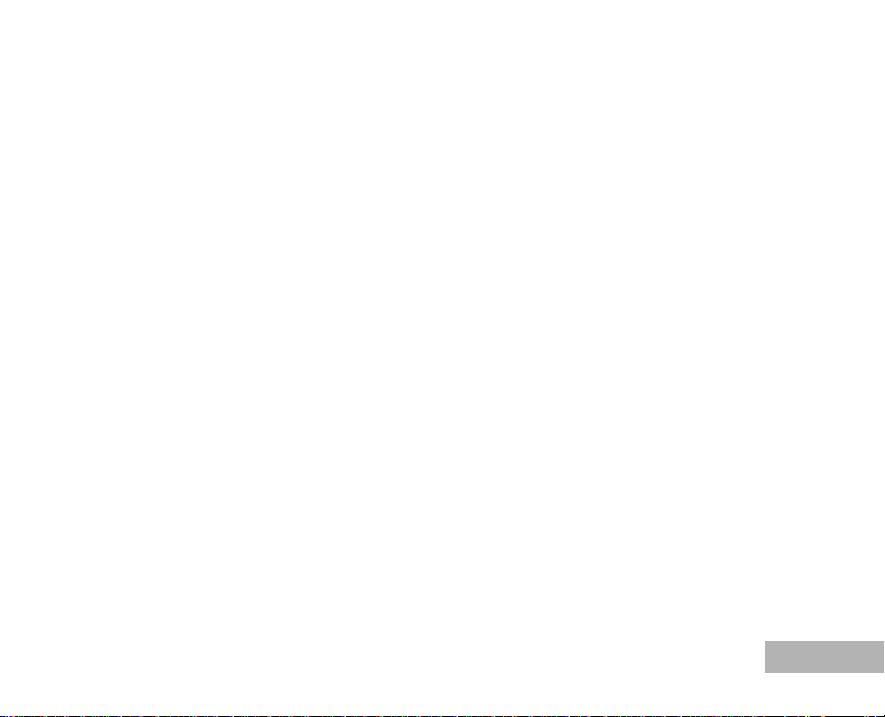
L
Language ................................... .... ........... 24, 74
Lire les vidéo................................................... 44
Luminosité....................................................... 75
M
Macro ......................................... ............... 14, 33
Menu ............................................................... 64
Mesure AE....................................................... 67
Microphone...................................................... 12
Mode centre ................................... ........... 14, 33
Mode Prise de vues................................... 14, 34
Molette de sélection .......................... .... ... . 12, 29
N
Netteté............................................................. 68
Niveau qualité...................................... 30, 65, 66
NTSC........................................................ . 49, 75
O
Objectif............................................................ 12
P
PAL.................................................... .... ... . 49, 75
Paysage .............................................. 12, 14, 29
PC ....................................................... 58, 59, 75
PictBridge........................................................ 54
Piles ................................................................. 17
Pixels enreg. .................................. 14, 30, 65, 66
Portrait.................................................. 12, 14, 29
Prise PC / Vidéo............................................... 12
Programme .......................................... 12, 14, 29
Protéger ..................................................... 47, 71
R
Rafale haute vitesse......................................... 34
Redéfinir..................................................... 50, 72
Redimensionner......................................... 50, 72
Réglage............................................................ 73
Réglage date.................................................... 25
Réinitialisat....................................................... 76
S
Saturation......................................................... 68
Scène nuit............................................ 12, 14, 29
Sensibilité................................................... 14, 66
Simple.................................................. 12, 14, 29
Son touches..................................................... 74
Sortie vidéo...................................................... 75
SPÉCIFICATIONS............................................ 78
Sport..................................................... 12, 14, 29
Supprimer......................................................... 46
Supprimer n°.................................................... 76
FR-85
Page 86

T
Téléviseur ........................................................ 49
Témoin diode.............. ..................................... 23
Transférer les fichiers....................................... 58
V
Version............................................................. 76
Vidéo.............................................. 12, 14, 29, 69
Z
Zoom numérique............................ 10, 31, 67, 69
FR-86
Page 87

GARANTIE
Tous les appareils PENTAX achetés chez des revendeurs autorisés sont garantis contre tout défaut de
fabrication pendant une péri ode de douze mois suivant la date d’achat. Pendant cette période, les
réparations et l’échange des pièces défectueuses sont effectuées gratuitement, sous réserve que le matériel
ne présente aucune trace de cho c , de corrosion par des produits chimiques ou par fuite de batterie, de
dommage dû à l’infiltration de sable ou de liquide, de mauvaise manipulation ou de manipulation contraire au
mode d’emploi ou de modifications par un réparateur non agréé. Le fabricant et son représentant agréé ne
sont pas responsables des réparations o u modifications n’ayant pas fait l’objet d’accord expressément écrit,
ni des dommages liés au retard ou à la perte d'usage du matériel ni à leurs conséquences quelles qu’elles
soient, directes ou indirect es, causées par la défectuosité du matériel ou par toutes autres causes.Il est
expressément reconnu par l’acheteur que la responsabilité du fabricant ou de ses représentants en matière
de garantie, implicite ou expl icite, est strictement limitée au re mplacement des pièces comme indiqué
ci-dessus. Il ne sera effectué aucun remboursement d’une réparation faite par un service après-vente non
agréé par Pentax.
Procédure pendant la période de garantie de 12 mois
Tout appareil PENTAX reconnu défectueux pendant la période de 12 mois suivant son achat devra être
retourné au revendeur chez lequel l’achat a été effectué ou chez le fabricant. S’il n’existe pas de représentant
agréé du fabricant dans votre pays, envoyez votre matériel directement au fabricant, en port payé. Dans ce
cas, la période d’immobilisation du matér iel risque d’être très lon gue en rais on des procé dures requi ses. Si le
matériel est couvert par la garantie , la réparation sera effectuée et les pièces remplacées gracieusement
avant de vous être renvoyé en état de fo nctionnement. Si le matériel n’est plus sous garantie, la réparation
sera facturée aux tarifs habituel s du fabricant ou de son représentant. Les frais de port sont à la charge du
propriétaire de l’équipement.
FR-87
Page 88

Si votre matériel PENTAX a été acheté dans un autre pays que celui où vous souhaitez faire appliquer la
garantie, les frais de remise en état peuvent vous être facturés par le représentant du fabricant de ce pays.
Cependant, si le matériel est retourné au fabricant, il sera réparé gr atuitement pendant la période de
garantie,conformément à cette garantie. Dans tous les cas, les frais d’expédition et les taxes douanières
seront à la charge de l’expéditeur. De façon à prouver la date de votre achat (si nécessai re), conservez la
facture ou le reçu de cet achat pe ndant au moins un an. Avant d’expédier votre matériel en réparation,
vérifiez d’abord que vous l’envoyez à un représentant officiel du fabricant ou à l’un de ses ateliers agréés,
sauf s’il s’agit du fabricant l ui-même. Demandez toujours un devis et ne faites procéder aux travaux de
réparation qu’après accord écrit du devis.
* Cette garantie n’affecte en rien les droits fondamentaux du client.
* Les garanties locales disponibles chez les distributeurs Pentax de certains pays peuvent
remplacer cette garantie. Par conséquent, nous vous conseillons de lire attentivement la
carte de garantie fournie avec votre produit au moment de l’achat ou de contacter le
distributeur PENTAX de votre pays afin d’obtenir de plus amples informations et de recevoir
une copie de la garantie.
La marque CE signifie que l’appareil est conforme aux directives de la
Communauté
FR-88
Page 89

Information sur les déchets industriels à
destination des usagers
1. Pour l’Union européenne
Si votre produit porte ce symbole, cela signifie que vous ne devez pas jeter les produits
électroniques ou électriques usagés avec le reste de vos ordures ména gères. Il existe
un système de collecte sélectiv e pour ces produits.
L’équipement électrique/électronique usagé doit être traité séparément et en accord
avec la législation, qui requiert un traitement écologique, une réparation ou un
recyclage de ce type de produits.
Suite à la mise en application de cette décision par les membres de l’Union
européenne, les ménages résidan t dans l’UE peuvent retourner sans frais* leurs
équipements électriques/électroniques à des établissements de collecte agréés. Dans
certains pays, votre revendeur habituel est en mesure de prendre en charge votre
produit usagé à titre gracieux pour l’achat d’un produit équivalent .
*Merci de contacter les services compét ents pour plus d’informations.
En respectant cette procédure, vous con tribuez à déterminer le traitement approprié à
ce produit usagé, réparation ou recycl age selon les cas, respectant ainsi
l’environnement et la santé publique.
2. Dans les autres pays européens externes à l’UE
Si vous désirez vous débarrasser de ce produit, merci de contacter les services
compétents afin de prendre connaissance de la procédure afin d’éliminer en toute
sécurité les déchets industriels.
Pour la Suisse: vous pouvez retour ner sans frais les équipements électriques/
électroniques usagés à un revend eur, même si vous ne lui avez pas acheté le produit.
Les établissements habilités à la collecte de ces produits usagés sont disponibles sur
la page d’accueil de www.swico.ch ou www.sens.ch.
FR-89
